| Первая буква кода (обязательная) |
Группа видов элементов | Примеры видов элементов | Двухбуквенный код |
| A | Устройство (общее обозначение) |
||
| B |
Преобразователи неэлектрических величин в электрические (кроме генераторов и источников питания) или наоборот аналоговые или многоразрядные преобразователи или датчики для указания или измерения |
Громкоговоритель |
BA |
| Магнитострикционный элемент |
|||
| Детектор ионизирующих элементов |
BD |
||
| Сельсин — приемник |
BE |
||
| Телефон (капсюль) |
BF |
||
| Сельсин — датчик |
BC |
||
| Тепловой датчик |
BK |
||
| Фотоэлемент |
BL |
||
| Микрофон |
|||
| Датчик давления |
BP |
||
| Пьезоэлемент |
BQ |
||
| Датчик частоты вращения (тахогенератор) |
BR |
||
| Звукосниматель |
BS |
||
| Датчик скорости |
BV |
||
| C | Конденсаторы |
||
| D | Схемы интегральные, микросборки |
Схема интегральная аналоговая |
DA |
| Схема интегральная, цифровая, логический элемент |
DD |
||
| Устройство хранения информации |
DS |
||
| Устройство задержки |
DT |
||
| E | Нагревательный элемент |
EK |
|
| Лампа осветительная |
EL |
||
| Пиропатрон |
ET |
||
| F | Разрядники, предохранители, устройства защитные |
Дискретный элемент защиты по току мгновенного действия |
FA |
| Дискретный элемент защиты по току инерционного действия |
FP |
||
| Предохранитель плавкий |
FU |
||
| Дискретный элемент защиты по напряжению, разрядник |
FV |
||
| G | Генераторы, источники питания |
Батарея |
GB |
| H | Элементы индикаторные и сигнальные |
Прибор звуковой сигнализации |
|
| Индикатор символьный |
HG |
||
| Прибор световой сигнализации |
HL |
||
| K | Реле, контакторы, пускатели |
Реле токовое |
KA |
| Реле указательное |
KH |
||
| Реле электротепловое |
KK |
||
| Контактор, магнитный пускатель |
KM |
||
| Реле времени |
KT |
||
| Реле напряжения |
KV |
||
| L | Катушки индуктивности, дроссели |
Дроссель люминесцентного освещения |
LL |
| M | Двигатели | — |
— |
Приборы, измерительное оборудование Примечание. |
Амперметр |
PA |
|
| Счётчик импульсов |
PC |
||
| Частотометр |
PF |
||
| Счётчик активной энергии |
PI |
||
| Счётчик реактивной энергии |
PK |
||
| Омметр |
PR |
||
| Регистрирующий прибор |
PS |
||
| Часы, измеритель времени действия |
PT |
||
| Вольтметр |
PV |
||
| Ваттметр |
PW |
||
| Q | Выключатели и разъединители в силовых цепях |
Выключатель автоматический |
QF |
| Короткозамыкатель |
QK |
||
| Разъединитель |
QS |
||
| R | Резисторы |
Терморезистор |
RK |
| Потенциометр |
RP |
||
| Шунт измерительный |
|||
| Варистор |
RU |
||
| S | Устройства коммутационные в цепях управления, сигнализации и измерительных.  Примечание. Обозначение SF применяют для аппаратов не имеющих контактов силовых цепей |
Выключатель или переключатель |
SA |
| Выключатель кнопочный |
SB |
||
| Выключатель автоматический | SF |
||
| Выключатели, срабатывающие от различных воздействий: – от уровня |
SL |
||
| – от давления |
SP |
||
| – от положения (путевой) |
SQ |
||
| – от частоты вращения |
SR |
||
| – от температуры |
SK |
||
| T | Трансформаторы, автотрансформаторы |
Трансформатор тока |
TA |
| Электромагнитный стабилизатор |
TS |
||
| Трансформатор напряжения |
TV |
||
| U | Устройства связи.  Преобразователи электрических величин в электрические |
Модулятор |
UB |
| Демодулятор |
UR |
||
| Дискриминатор |
UI |
||
| Преобразователь частоты, инвертор, генератор частоты, выпрямитель |
UZ |
||
| V | Приборы электровакуумные, полупроводниковые |
Диод, стабилитрон |
VD |
| Прибор электровакуумный |
VL |
||
| Транзистор |
VT |
||
| Тиристор |
VS |
||
| W | Линии и элементы СВЧ Антенны |
Ответвитель |
WE |
| Короткозамыкатель |
WK |
||
| Вентиль |
WS |
||
| Трансформатор, неоднородность, фазовращатель |
WT |
||
| Аттенюатор |
WU |
||
| Антенна |
WA |
||
| X | Соединения контактные |
Токосъёмник, контакт скользящий |
XA |
| Штырь |
XP |
||
| Гнездо |
XS |
||
| Соединение разборное |
XT |
||
| Соединитель высокочастотный |
XW |
||
| Y | Устройства механические с электромагнитным приводом |
Электромагнит |
YA |
| Тормоз с электромагнитным приводом |
YB |
||
| Муфта с электромагнитным приводом |
YC |
||
| Электромагнитный патрон или плита |
YH |
||
| Z |
Устройства оконечные |
Ограничитель |
ZL |
| Фильтр кварцевый | ZQ |
Рубильник на схеме варианты и особенности | Полезные статьи
Правила построения электрических схем регламентируются Единой системой конструкторской документации (ЕСКД), условно графические (УГО) и буквенно-цифровые (БО) обозначения элементов соответствующими ГОСТами.
В ГОСТ 2.755-87, устанавливающем условно-графические обозначения коммутационных устройств, отсутствует обозначение рубильника, что вызывает вопросы при составлении и чтении схем.Давайте разберемся, как выглядит рубильник на схеме: варианты и особенности отображения устройства на однолинейной и полной схемах.
Что такое рубильник по ГОСТ
Рубильник – электрический выключатель с ручным приводом, в котором для обеспечения надежности работы применена контактная система ножевого типа:
• при замыкании не допускается самопроизвольного размыкания под собственным весом или от вибрации;
• в отключенном состоянии между контактами устройства образуется видимый просвет.
В современных электроустановках рубильники старого типа не применяются, на смену им пришли более функциональные устройства. Вдействующем ГОСТ IEC 60947-3-2016 описаны три типа коммутационных аппаратовс ручным управлением – выключатель нагрузки, разъединитель и выключатель-разъединитель, которыепо привычке называют устаревшими терминами «рубильник» и «перекидной рубильник».
Обозначение рубильника на схеме
Схема двухпозиционного электрического рубильника (выключателя нагрузки, разъединителя, выключателя-разъединителя) представляет собойизображение замыкающего контакта с дополнением в виде квалифицирующего символа, поясняющего принцип работы устройства. Функциональные символы-обозначения размещают у края неподвижных контактов.
На полной схеме каждую цепь изображают отдельной линией – при установке выключателя (разъединителя,выключателя-разъединителя)только на одну фазу используется условно графическое изображение (УГО) одиночного замыкающего контакта. Рядом с УГО выключателя (справа или над ним) ставится буквенно-цифровое обозначение – QS и порядковый номер элемента в соответствии с расположением на принципиальной схеме (сверху-вниз или слева-направо).
Рядом с УГО выключателя (справа или над ним) ставится буквенно-цифровое обозначение – QS и порядковый номер элемента в соответствии с расположением на принципиальной схеме (сверху-вниз или слева-направо).
В трехфазной цепи условно графическое изображение выключателя(разъединителя, выключателя-разъединителя), позволяющего поочередно отключать каждую фазу, представляет собой комбинацию контактов, количество которых равно числу проводников электрической сети (рис.1).
Если выключатель-разъединитель оборудован специальной планкой, позволяющей одновременно замыкать все три фазы, на схеме рисуют две параллельные полоски, пересекающие поперек подвижную часть контакт-деталей (рис.2).
Рубильник на однолинейной схеме, на которой обозначается только силовая часть электроустановки, обозначается условно графическим изображением замыкающего контакта. Встречаются варианты перехода однолинейной схемы в многолинейную, когда необходимо более подробно изобразить отдельные участки цепи (рис. 3).Установкарубильника (выключателя, разъединителя, выключателя-разъединителя) на управление только двумя фазами трехфазной сети обозначается в виде условно графического изображения трехфазного выключателяс нормально замкнутой третьей линией питания (рис.4).
3).Установкарубильника (выключателя, разъединителя, выключателя-разъединителя) на управление только двумя фазами трехфазной сети обозначается в виде условно графического изображения трехфазного выключателяс нормально замкнутой третьей линией питания (рис.4).
Трехпозиционный реверсивный рубильник (переключатель нагрузки) предназначен для переключения нагрузки между двумя питающими линиями, например, при переключении питания с основной линии нагенератор. У переключателя нагрузки два положения на включение и одно на отключение – изображение трехпозиционного устройства на полной схеме представлено на рисунке 5.
На однолинейной схеме (рис.6) принятопоказывать не все три фазы сети с соответствующими контактами, а только одну условную среднюю.
Электрические схемы электроустановок могут быть выполнены со множеством вариаций, но все обозначения элементов схем должны соответствовать стандартам ЕСКД. В статье рассмотрены наиболее распространённые варианты обозначения рубильника, для построения которых использованыразличные комбинации графического изображения замыкающего контактасогласноГОСТ 2. 755-87.
755-87.
Условные обозначения в электрических схемах
Если для обычного человека восприятие информации происходит при чтении слов и букв, то для слесарей и монтажников их заменяют буквенные, цифровые или графические обозначения. Сложность в том, что пока электрик закончит обучение, устроится на работу, научится чему-то на практике, как появляются новые СНиПы и ГОСТы, согласно которым вносятся коррективы. Поэтому не стоит пытаться выучить всю документацию и сразу же. Достаточно почерпнуть базовые познания, а по ходу трудовых будней добавлять актуальные данные.
Введение
Для конструкторов цепей, слесарей КИПиА, электромонтеров, умение прочитать электросхему – ключевое качество и показатель квалификации. Без специальных знаний сходу разобраться в тонкостях проектирования приборов, цепей и способах соединения электроузлов невозможно.
Условные обозначения можно считать особым криптографическим кодом, поясняющим работу и принцип действия конкретной схемы. В Японии, США и Европе значки существенно отличаются от отечественной маркировки, что необходимо учитывать.
В Японии, США и Европе значки существенно отличаются от отечественной маркировки, что необходимо учитывать.
Виды и типы электрических схем
Перед тем, как начать изучать существующие обозначения электрооборудования и его соединения, необходимо разобраться с типологией схем. На территории нашей страны введена стандартизация по ГОСТ 2.701-2008 от 1.07.2009 года, согласно «ЕСКД. Схемы. Типы и виды. Общие требования».
Исходя из этого норматива, все схемы разделены на 8 типов:
- Объединенные.
- Расположенные.
- Общие.
- Подключения.
- Монтажные соединений.
- Полные принципиальные.
- Функциональные.
- Структурные.
Среди существующих 10 видов, указанных в данном документе, выделяют:
- Комбинированные.
- Деления.
- Энергетические.
- Оптические.
- Вакуумные.

- Кинематические.
- Газовые.
- Пневматические.
- Гидравлические.
- Электрические.
Для электриков представляет наибольший интерес среди всех вышеперечисленных типов и видов схем, а также самая востребованная и часто используемая в работе – электрическая схема.
Последний ГОСТ, который вышел, дополнен многими новыми обознвачениями, актуальный на сегодня с шифром 2.702-2011 от 1.01.2012 года. Называется документ «ЕСКД. Правила выполнения электрических схем», ссылается на другие ГОСТы, среди которых упомянутый выше.
В тексте норматива изложены четкие требования в подробностях к электросхемам всех видов. Поэтому руководствоваться при монтажных работах с электрическими схемами следует именно данным документом. Определение понятия электрической схемы, согласно ГОСТ 2.702-2011 следующее:
«Под электрической схемой следует понимать документ, содержащий условные обозначения частей изделия и/или отдельных деталей с описанием взаимосвязи между ними, принципов действия от электрической энергии».

После определения в документе содержатся правила реализации на бумаге и в программных средах обозначений контактных соединений, маркировки проводов, буквенных обозначений и графического изображения электрических элементов.
Следует заметить, что чаще в домашней практике используются всего три типа электросхем:
- Монтажные – для прибора изображается печатная плата с расположением элементов при четком указании места, номинала, принципа крепления и подведения к другим деталям. В схемах электропроводки для жилых помещений указывается количество, место расположения, номинал, способ подключения и другие точные указания для монтажа проводов, выключателей, светильников, розеток и т.п.
- Принципиальные – на них указываются подробно связи, контакты и характеристика каждого элемента для сетей или приборов. Различают полные и линейные принципиальные схемы. В первом случае изображается контроль, управление элементами и сама силовая цепь; в линейной схеме ограничиваются только цепью с изображением остальных элементов на отдельных листах.

- Функциональные – здесь без детализации физических габаритов и других параметров указывается основные узлы прибора или цепи. Любая деталь может изображаться в виде блока с буквенным обозначением, дополненного связями с другими элементами устройства.
Графические обозначения в электрических схемах
Документация, в которой указываются правила и способы графического обозначения элементов схемы, представлена тремя ГОСТами:
- 2.755-87 – графические условные обозначения контактных и коммутационных соединений.
- 2.721-74 – графические условные обозначения деталей и узлов общего применения.
- 2.709-89 – графические условные обозначения в электросхемах участков цепей, оборудования, контактных соединений проводов, электроэлементов.
В нормативе с шифром 2.755-87 применяется для схем однолинейных электрощитов, условные графические изображения (УГО) тепловых реле, контакторов, рубильников, автоматических выключателей, иного коммутационного оборудования. Отсутствует обозначение в нормативах дифавтоматов и УЗО.
Отсутствует обозначение в нормативах дифавтоматов и УЗО.
На страницах ГОСТ 2.702-2011 допускается изображение этих элементов в произвольном порядке, с приведением пояснений, расшифровки УГО и самой схемы дифавтоматов и УЗО.
В ГОСТ 2.721-74 содержатся УГО, применяемые для вторичных электрических цепей.
ВАЖНО: Для обозначения коммутационного оборудования существует:
4 базовых изображения УГО
| УГО | Наименование |
| Замыкающий | |
| Размыкающий | |
| Переключающий | |
| Переключающий с наличием нейтрального положения |
9 функциональных признаков УГО
ВАЖНО: Обозначения 1 – 3 и 6 – 9 наносятся на неподвижные контакты, 4 и 5 – помещаются на подвижные контакты.
Основные УГО для однолинейных схем электрощитов
| УГО | Наименование |
| Тепловое реле | |
| Контакт контактора | |
| Рубильник – выключатель нагрузки | |
| Автомат – автоматический выключатель | |
| Предохранитель | |
| Дифференциальный автоматический выключатель | |
| УЗО | |
| Трансформатор напряжения | |
| Трансформатор тока | |
| Рубильник (выключатель нагрузки) с предохранителем | |
| Автомат для защиты двигателя (со встроенным тепловым реле) | |
| Частотный преобразователь | |
| Электросчетчик | |
| Замыкающий контакт с кнопкой «сброс» или другим нажимным кнопочным выключателем, с возвратом и размыканием посредством специального привода элемента управления | |
| Замыкающий контакт с нажимным кнопочным выключателем, с возвратом и размыканием посредством втягивания кнопки элемента управления | |
| Замыкающий контакт с нажимным кнопочным выключателем, с возвратом и размыканием посредством повторного нажатия на кнопку элемента управления | |
| Замыкающий контакт с нажимным кнопочным выключателем, с возвратом и размыканием автоматически элемента управления | |
| Замыкающий контакт с замедленным действием, который инициируется при возврате и срабатывании | |
| Замыкающий контакт с замедленным действием, который срабатывает только при возврате | |
| Замыкающий контакт с замедленным действием, который инициируется только при срабатывании | |
| Замыкающий контакт с замедленным действием, который приводится в работу при возврате и срабатывании | |
| Замыкающий контакт с замедленным действием, который срабатывает только при возврате | |
| Замыкающий контакт с замедленным действием, который включается только при срабатывании | |
| Катушка временного реле | |
| Катушка фотореле | |
| Катушка реле импульсного | |
| Общее обозначение катушки реле или катушки контактора | |
| Лампочка индикационная (световая), осветительная | |
| Мотор-привод | |
| Клемма (разборное соединение) | |
| Варистор, ОПН (ограничитель перенапряжения) | |
| Разрядник | |
| Розетка (разъемное соединение): | |
| Нагревательный элемент |
Обозначение измерительных электроприборов для характеристики параметров цепи
| УГО | Наименование |
| PF | Частотомер |
| PW | Ваттметр |
| PV | Вольтметр |
| PA | Амперметр |
ГОСТ 2. 271-74 приняты следующие обозначения в электрощитах для шин и проводов:
271-74 приняты следующие обозначения в электрощитах для шин и проводов:
Буквенные обозначения в электрических схемах
Нормативы буквенного обозначения элементов на электрических схемах описываются в нормативе ГОСТ 2.710-81 с названием текста «ЕСКД. Буквенно-цифровые обозначения в электрических схемах». Здесь не указывается отметка для дифавтоматов и УЗО, что в п. 2.2.12 этого норматива прописывается, как обозначение многобуквенными кодами. Для основных элементов электрощитов приняты следующие буквенные кодировки:
| Наименование | Обозначение |
| Выключатель автоматический в силовой цепи | QF |
| Выключатель автоматический в управляющей цепи | SF |
| Выключатель автоматический с дифференциальной защитой или дифавтомат | QFD |
| Рубильник или выключатель нагрузки | QS |
| УЗО (устройство защитного отключения) | QSD |
| Контактор | KM |
| Реле тепловое | F, KK |
| Временное реле | KT |
| Реле напряжения | KV |
| Импульсное реле | KI |
| Фотореле | KL |
| ОПН, разрядник | FV |
| Предохранитель плавкий | FU |
| Трансформатор напряжения | TV |
| Трансформатор тока | TA |
| Частотный преобразователь | UZ |
| Амперметр | PA |
| Ваттметр | PW |
| Частотомер | PF |
| Вольтметр | PV |
| Счетчик энергии активной | PI |
| Счетчик энергии реактивной | PK |
| Элемент нагревания | EK |
| Фотоэлемент | BL |
| Осветительная лампа | EL |
| Лампочка или прибор индикации световой | HL |
| Разъем штепсельный или розетка | XS |
| Переключатель или выключатель в управляющих цепях | SA |
| Кнопочный выключатель в управляющих цепях | SB |
| Клеммы | XT |
Изображение электрооборудования на планах
Несмотря на то, что ГОСТ 2. 702-2011 и ГОСТ 2.701-2008 учитывает такой вид электросхемы как «схема расположения» для проектирования сооружений и зданий, при этом нужно руководствоваться нормативами ГОСТ 21.210-2014, в которых указывается «СПДС.
702-2011 и ГОСТ 2.701-2008 учитывает такой вид электросхемы как «схема расположения» для проектирования сооружений и зданий, при этом нужно руководствоваться нормативами ГОСТ 21.210-2014, в которых указывается «СПДС.
Изображения на планах условных графических проводок и электрооборудования». В документе установлено УГО на планах прокладки электросетей электрооборудования (светильников, выключателей, розеток, электрощитов, трансформаторов), кабельных линий, шинопроводов, шин.
Применение этих условных обозначений используется для составления чертежей электрического освещения, силового электрооборудования, электроснабжения и других планов. Использование данных обозначений применяется также в принципиальных однолинейных схемах электрощитов.
Условные графические изображения электрооборудования, электротехнических устройств и электроприемников
Контуры всех изображаемых устройств, в зависимости от информационной насыщенности и сложности конфигурации, принимаются согласно ГОСТ 2. 302 в масштабе чертежа по фактическим габаритам.
302 в масштабе чертежа по фактическим габаритам.
Условные графические обозначения линий проводок и токопроводов
Условные графические изображения шин и шинопроводов
ВАЖНО: Проектное положение шинопровода должно точно совпадать на схеме с местом его крепления.
Условные графические изображения коробок, шкафов, щитов и пультов
Условные графические обозначения выключателей, переключателей
На страницах документации ГОСТ 21.210-2014 для кнопочных выключателей, диммеров (светорегуляторов) отдельно отведенного обозначения не предусмотрено. В некоторых схемах, согласно п. 4.7. нормативного акта используются произвольные обозначения.
Условные графические обозначения штепсельных розеток
Условные графические обозначения светильников и прожекторов
Обновленная версия ГОСТ содержит изображения светильников с лампами люминесцентными и светодиодными.
Условные графические обозначения аппаратов контроля и управления
Заключение
Приведенные графические и буквенные изображения электродеталей и электрических цепей являются не полным списком, поскольку в нормативах содержится много специальных знаков и шифров, которые в быту практически не применяются. Для чтения электрических схем потребуется учитывать много факторов, прежде всего – страну производителя прибора или электрооборудования, проводки и кабелей. Существует разница в маркировке и условном обозначении на схемах, что может изрядно сбить с толку.
Для чтения электрических схем потребуется учитывать много факторов, прежде всего – страну производителя прибора или электрооборудования, проводки и кабелей. Существует разница в маркировке и условном обозначении на схемах, что может изрядно сбить с толку.
Во-вторых, следует внимательно рассматривать такие участки, как пересечение или отсутствие общей сети для расположенных с накладкой проводов. На зарубежных схемах при отсутствии у шины или кабеля общего питания с пересекающими объектами, рисуется полукруговое продолжение в месте соприкосновения. В отечественных схемах это не используется.
Если схема изображается без соблюдения установленных ГОСТами нормативов, то ее называют эскизом. Но для этой категории также есть определенные требования, согласно которым по приведенному эскизу должно составляться примерное понимание будущей электропроводки или конструкции прибора. Рисунки могут использоваться для составления по ним более точных чертежей и схем, с нужными обозначениями, маркировкой и соблюдением масштабов.
Внимание! Изменения в схеме дорожного движения
В рамках мероприятий, направленных на повышение уровня безопасности дорожного движения и пропускной способности участков улично-дорожной сети с 16.10.2021 будет запрещена остановка и стоянка транспортных средств:
1) По пр. Богатяновский спуск на участке от ул. Большая Садовая до ул. Социалистическая с западной стороны с 08:00 до 20:00 за исключением парковочных мест;
2) По пр. Богатяновский спуск на участке от дома № 32/162 до ул. Социалистическая с восточной стороны;
3) По пер. Нахичеванский на участке от дома № 40/229 до дома по адресу: ул. Пушкинская, 212 Строение 1 с восточной стороны с 08:00 до 20:00;
4) По пер. Нахичеванский на участке от дома по адресу: ул. Пушкинская, 225 до ул. Суворова с западной стороны;
5) По пер. Крепостной на участке от ул. Суворова до дома № 76 с восточной стороны;
6) По пер. Крепостной на участке от дома № 69 до ул. Большая Садовая с западной стороны;
Крепостной на участке от дома № 69 до ул. Большая Садовая с западной стороны;
7) По пер. Крепостной на участке от ул. Большая Садовая до ул. Социалистическая с восточной стороны;
8) По пер. Семашко от дома № 55 до Думского проезда с западной стороны с 08:00 до 20:00;
9) По пер. Газетный на участке от ул. Максима Горького до ул. Пушкинская с западной стороны с 08:00 до 20:00;
10) По ул. Донская на участке от ул. Нижнебульварная до пер. Газетный с северной стороны.
Организован односторонний режим движения транспортных средств:
1) По пер. Аэроклубовский на участке от ул. Портовая до ул. 2-я Володарского в северном направлении;
2) По пер. Нахичеванский на участке от дома по адресу: ул. Пушкинская, 225 до ул. Пушкинская в южном направлении.
ЗК РФ Статья 11.
 10. Схема расположения земельного участка или земельных участков на кадастровом плане территории / КонсультантПлюс
10. Схема расположения земельного участка или земельных участков на кадастровом плане территории / КонсультантПлюсКонсультантПлюс: примечание.
О порядке согласования схемы расположения земельного участка на кадастровом плане территории при образовании земельного участка из земель, находящихся в государственной собственности, см. ФЗ от 25.10.2001 N 137-ФЗ.
ЗК РФ Статья 11.10. Схема расположения земельного участка или земельных участков на кадастровом плане территории
(введена Федеральным законом от 23.06.2014 N 171-ФЗ)
1. Схема расположения земельного участка или земельных участков на кадастровом плане территории (далее — схема расположения земельного участка) представляет собой изображение границ образуемого земельного участка или образуемых земельных участков на кадастровом плане территории. В схеме расположения земельного участка указывается площадь каждого образуемого земельного участка и в случае, если предусматривается образование двух и более земельных участков, указываются их условные номера.
2. Подготовка схемы расположения земельного участка осуществляется с учетом утвержденных документов территориального планирования, правил землепользования и застройки, проекта планировки территории, землеустроительной документации, положения об особо охраняемой природной территории, наличия зон с особыми условиями использования территорий, земельных участков общего пользования, территорий общего пользования, красных линий, местоположения границ земельных участков, местоположения зданий, сооружений (в том числе размещение которых предусмотрено государственными программами Российской Федерации, государственными программами субъекта Российской Федерации, адресными инвестиционными программами), объектов незавершенного строительства.
(в ред. Федерального закона от 03.08.2018 N 342-ФЗ)
3. Подготовка схемы расположения земельного участка обеспечивается исполнительным органом государственной власти или органом местного самоуправления, предусмотренными статьей 39.2 настоящего Кодекса, если иное не предусмотрено настоящей статьей.
4. Подготовка схемы расположения земельного участка в целях его образования для предоставления без проведения торгов может быть обеспечена гражданином или юридическим лицом.
5. Подготовка схемы расположения земельного участка в целях его образования для проведения аукциона по продаже земельного участка или аукциона на право заключения договора аренды земельного участка может быть обеспечена гражданином или юридическим лицом, за исключением случаев образования земельного участка из земель или земельных участков, расположенных в границах субъектов Российской Федерации — городов федерального значения Москвы, Санкт-Петербурга, Севастополя или в границах населенных пунктов.
6. Подготовка схемы расположения земельного участка в целях его образования путем раздела земельного участка, находящегося в государственной или муниципальной собственности и предоставленного юридическому лицу на праве постоянного (бессрочного) пользования, может быть обеспечена указанным юридическим лицом.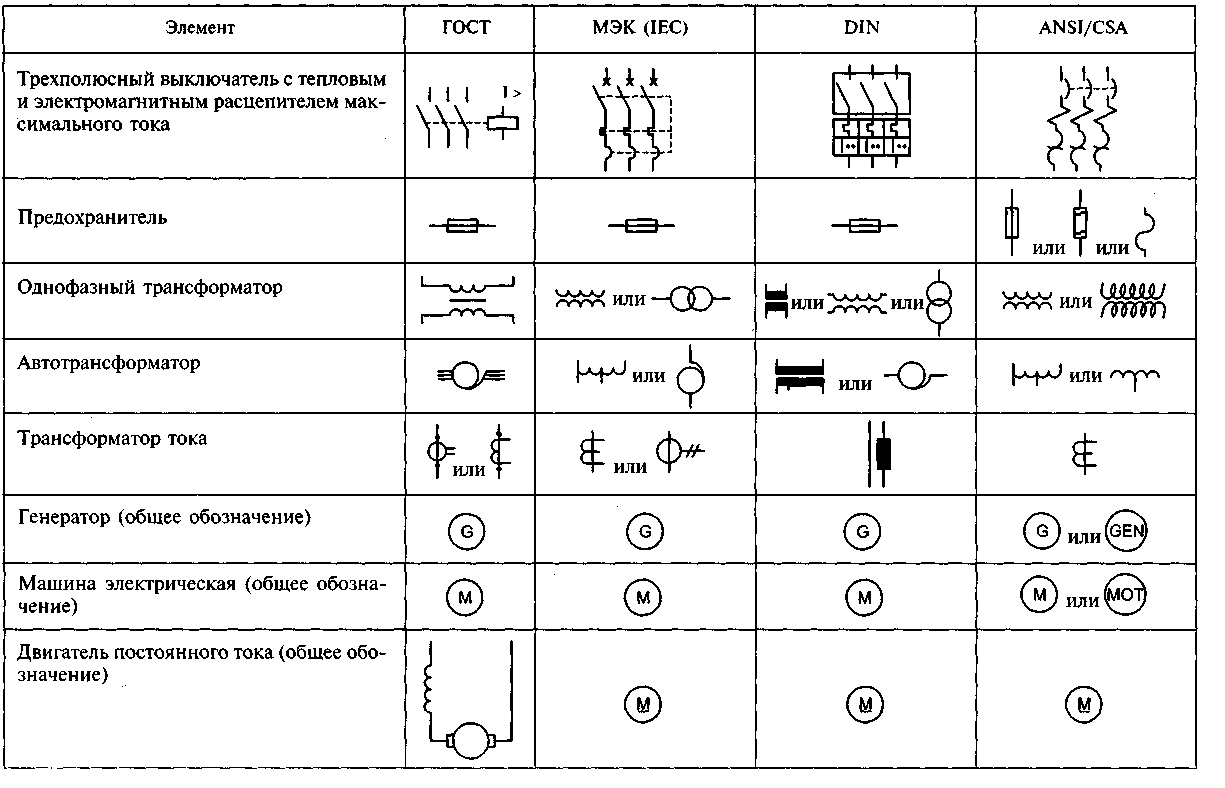 Подготовка схемы расположения земельного участка в целях его образования путем раздела земельного участка, находящегося в государственной или муниципальной собственности и предоставленного гражданину или юридическому лицу на праве аренды или безвозмездного пользования, может быть обеспечена указанными гражданином или юридическим лицом.
Подготовка схемы расположения земельного участка в целях его образования путем раздела земельного участка, находящегося в государственной или муниципальной собственности и предоставленного гражданину или юридическому лицу на праве аренды или безвозмездного пользования, может быть обеспечена указанными гражданином или юридическим лицом.
7. Подготовка схемы расположения земельного участка в целях его образования для последующего изъятия для государственных или муниципальных нужд может быть обеспечена лицом, в пользу которого изымается земельный участок.
8. В случае образования земельных участков путем перераспределения земельных участков, находящихся в собственности граждан и предназначенных для ведения личного подсобного хозяйства, огородничества, садоводства, индивидуального жилищного строительства, и земель и (или) земельных участков, находящихся в государственной или муниципальной собственности, подготовка схем расположения земельных участков обеспечивается гражданами, являющимися собственниками таких земельных участков.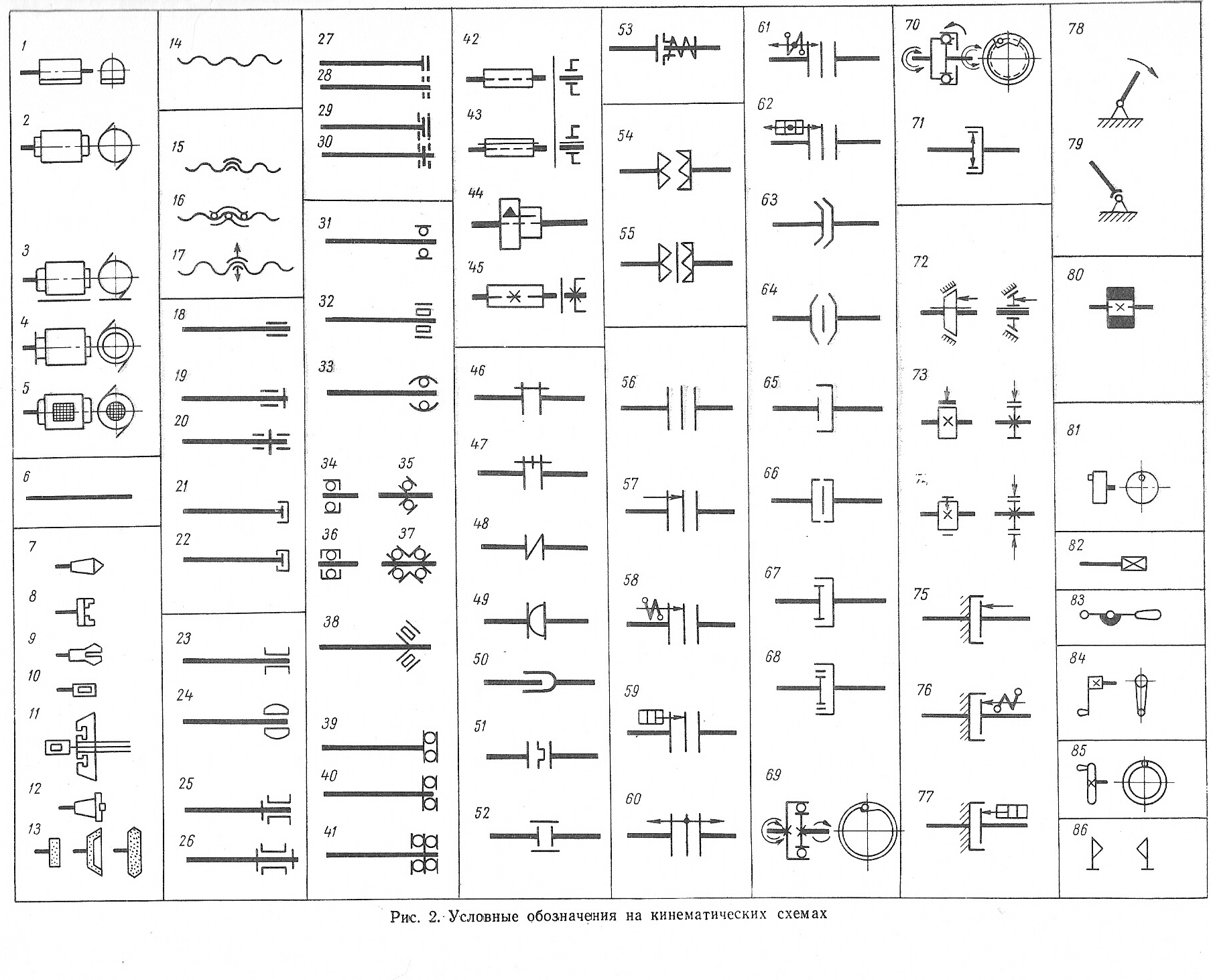
(в ред. Федерального закона от 29.07.2017 N 217-ФЗ)
9. Подготовка схемы расположения земельного участка осуществляется в форме электронного документа.
В случае, если подготовку схемы расположения земельного участка обеспечивает гражданин в целях образования земельного участка для его предоставления гражданину без проведения торгов, подготовка данной схемы может осуществляться по выбору указанного гражданина в форме электронного документа или в форме документа на бумажном носителе.
10. Подготовка схемы расположения земельного участка в форме электронного документа может осуществляться с использованием официального сайта федерального органа исполнительной власти, уполномоченного Правительством Российской Федерации на осуществление государственного кадастрового учета, государственной регистрации прав, ведение Единого государственного реестра недвижимости и предоставление сведений, содержащихся в Едином государственном реестре недвижимости (далее — орган регистрации прав), в информационно-телекоммуникационной сети «Интернет» или с использованием иных технологических и программных средств.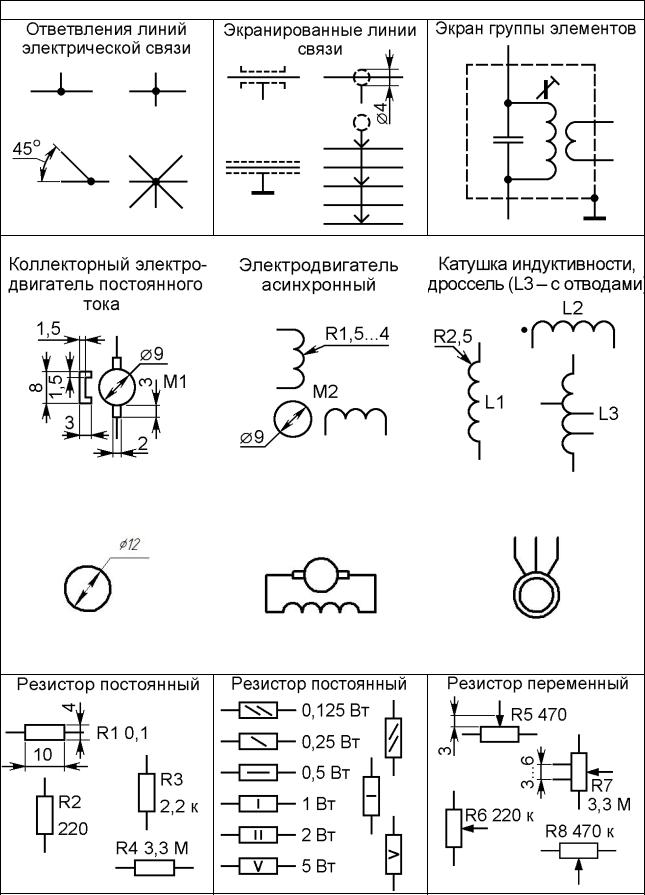
(в ред. Федерального закона от 03.07.2016 N 361-ФЗ)
11. Орган регистрации прав обеспечивает возможность подготовки схемы расположения земельного участка в форме электронного документа с использованием официального сайта указанного органа в информационно-телекоммуникационной сети «Интернет» любым заинтересованным лицом за плату. Размер такой платы и порядок ее взимания устанавливаются уполномоченным Правительством Российской Федерации федеральным органом исполнительной власти.
(в ред. Федерального закона от 03.07.2016 N 361-ФЗ)
Подготовка схемы расположения земельного участка в форме электронного документа органами государственной власти или органами местного самоуправления с использованием официального сайта органа регистрации прав в информационно-телекоммуникационной сети «Интернет» осуществляется без взимания платы.
(в ред. Федерального закона от 03.07.2016 N 361-ФЗ)
12. Форма схемы расположения земельного участка, подготовка которой осуществляется в форме документа на бумажном носителе, требования к формату схемы расположения земельного участка при подготовке схемы расположения земельного участка в форме электронного документа, требования к подготовке схемы расположения земельного участка устанавливаются уполномоченным Правительством Российской Федерации федеральным органом исполнительной власти.
13. Схема расположения земельного участка утверждается решением исполнительного органа государственной власти или органа местного самоуправления, уполномоченных на предоставление находящихся в государственной или муниципальной собственности земельных участков, если иное не предусмотрено настоящим Кодексом.
(в ред. Федерального закона от 03.07.2016 N 334-ФЗ)
14. В решении об утверждении схемы расположения земельного участка в отношении каждого из земельных участков, подлежащих образованию в соответствии со схемой расположения земельного участка, указываются:
1) площадь земельного участка, образуемого в соответствии со схемой расположения земельного участка;
2) адрес земельного участка или при отсутствии адреса земельного участка иное описание местоположения земельного участка;
3) кадастровый номер земельного участка или кадастровые номера земельных участков, из которых в соответствии со схемой расположения земельного участка предусмотрено образование земельного участка, в случае его образования из земельного участка, сведения о котором внесены в Единый государственный реестр недвижимости;
(в ред. Федерального закона от 03.07.2016 N 361-ФЗ)
Федерального закона от 03.07.2016 N 361-ФЗ)
4) территориальная зона, в границах которой образуется земельный участок, или в случае, если на образуемый земельный участок действие градостроительного регламента не распространяется или для образуемого земельного участка не устанавливается градостроительный регламент, вид разрешенного использования образуемого земельного участка;
5) категория земель, к которой относится образуемый земельный участок.
15. Срок действия решения об утверждении схемы расположения земельного участка составляет два года.
КонсультантПлюс: примечание.
До 01.01.2025 допускается отказ в утверждении схемы расположения земельного участка по основаниям, установленным нормативными правовыми актами г. Москвы и ЗК РФ (ФЗ от 27.12.2019 N 455-ФЗ).
16. Основанием для отказа в утверждении схемы расположения земельного участка является:
1) несоответствие схемы расположения земельного участка ее форме, формату или требованиям к ее подготовке, которые установлены в соответствии с пунктом 12 настоящей статьи;
2) полное или частичное совпадение местоположения земельного участка, образование которого предусмотрено схемой его расположения, с местоположением земельного участка, образуемого в соответствии с ранее принятым решением об утверждении схемы расположения земельного участка, срок действия которого не истек;
3) разработка схемы расположения земельного участка с нарушением предусмотренных статьей 11.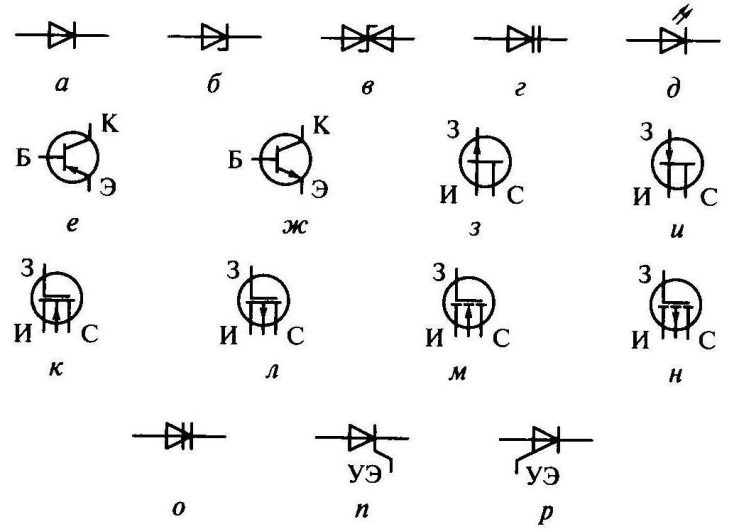 9 настоящего Кодекса требований к образуемым земельным участкам;
9 настоящего Кодекса требований к образуемым земельным участкам;
4) несоответствие схемы расположения земельного участка утвержденному проекту планировки территории, землеустроительной документации, положению об особо охраняемой природной территории;
5) расположение земельного участка, образование которого предусмотрено схемой расположения земельного участка, в границах территории, для которой утвержден проект межевания территории.
17. В случае, если границы земельного участка, образуемого в соответствии со схемой расположения земельного участка, пересекаются с границами земельного участка или земельных участков, образуемых в соответствии с проектом межевания территории, утвержденным после дня утверждения схемы расположения земельного участка и до истечения срока действия решения о ее утверждении, образование земельного участка осуществляется в соответствии с утвержденной схемой его расположения.
18. В решении об утверждении схемы расположения земельного участка указывается на право гражданина или юридического лица, обратившихся с заявлением об утверждении схемы расположения земельного участка, на обращение без доверенности с заявлением о государственном кадастровом учете образуемого земельного участка и о государственной регистрации права собственности Российской Федерации, права собственности субъекта Российской Федерации или права муниципальной собственности на образуемый земельный участок.
(в ред. Федерального закона от 03.07.2016 N 361-ФЗ)
19. Не допускается требовать от заявителя согласования схемы расположения земельного участка, а также предоставления документов, не предусмотренных настоящим Кодексом.
20. Исполнительный орган государственной власти или орган местного самоуправления, принявшие решение, предусматривающее утверждение схемы расположения земельного участка, обязаны направлять в срок не более чем пять рабочих дней со дня принятия указанного решения в орган регистрации прав указанное решение с приложением схемы расположения земельного участка, в том числе с использованием единой системы межведомственного электронного взаимодействия и подключаемых к ней региональных систем межведомственного электронного взаимодействия. Сведения, содержащиеся в указанных решении и схеме, подлежат отображению на кадастровых картах, предназначенных для использования неограниченным кругом лиц.
(в ред. Федерального закона от 03.07.2016 N 361-ФЗ)
21. Подготовка единым институтом развития в жилищной сфере схемы расположения земельного участка в форме электронного документа с использованием официального сайта органа регистрации прав в информационно-телекоммуникационной сети «Интернет» осуществляется без взимания платы.
Подготовка единым институтом развития в жилищной сфере схемы расположения земельного участка в форме электронного документа с использованием официального сайта органа регистрации прав в информационно-телекоммуникационной сети «Интернет» осуществляется без взимания платы.
(в ред. Федеральных законов от 23.06.2016 N 221-ФЗ, от 03.07.2016 N 361-ФЗ)
Обозначение регулирующего клапана на схеме
Регулирующий клапан может выполнять любое количество функций в жидкостной системе.
Для идентификации функции регулирующего клапана используется баллонная система маркировки, как показано на рис.1. Общая конвенция — это первая буква, используемая в обозначении клапана, указывает параметр, которым должен управлять клапан. Например:
F = поток
T = температура
L = уровень
P = давление
H = ручной (клапан с ручным управлением)
Вторая буква обычно является «С» и идентифицирует клапан как регулятор, или активный компонент, как в отличие от ручного клапана.
Третья буква «V» указывает на то, что оборудование-это клапан.
Некоторые клапаны снабжены приводами для дистанционного управления. На рис. 2 показаны условные обозначения общих приводов клапанов. Обратите внимание, что хотя каждый из них показан прикрепленным к задвижке, привод может быть прикреплен к любому типу корпуса клапана. Если на символе клапана не указан привод, то можно предположить, что клапан оснащен только ручным приводом.
Рис. 2 : Символы привода клапана
Комбинация клапана и привода обычно называется регулирующим клапаном. Регулирующие клапаны обозначаются сочетанием соответствующего символа клапана и символа привода, как показано на рис. 2. Регулирующие клапаны могут быть сконфигурированы многими различными способами. Наиболее распространенными конфигурациями являются ручное управление приводом, автоматическое управление приводом.
Для эталонного обозначения любого оборудования в промышленных системах применяется стандарт IEC 61346 .
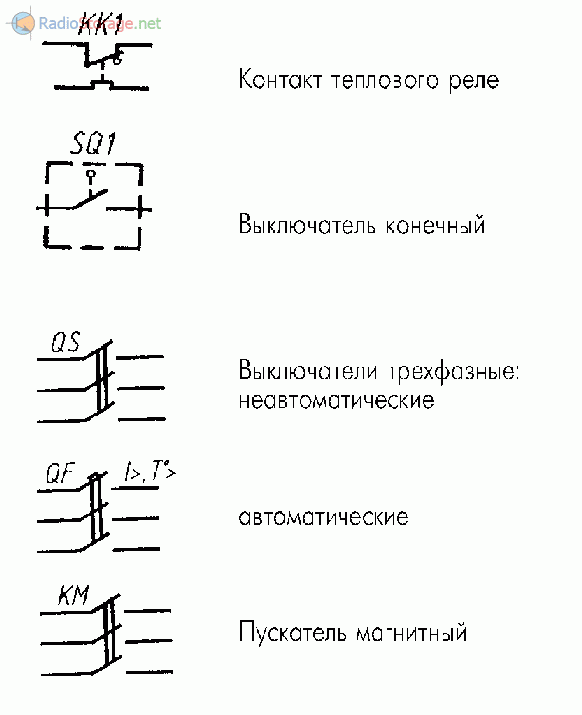 Ниже перечислены некоторые символы клапанов, обычно используемых в схемах, в соответствии с ISO 10628 и ISO 14617.
Ниже перечислены некоторые символы клапанов, обычно используемых в схемах, в соответствии с ISO 10628 и ISO 14617.Регулирующие клапаны также обозначаются как нормально открытые или нормально закрытые. Эти обозначения нужно понимать следующим образом: смещение пружины, электромагнитный привод, двухходовой клапан нормально закрыт; смещение пружины, электромагнитный привод, двухходовой клапан нормально открыт; смещение пружины, электромагнитный привод, трехходовой клапан нормально закрыт; смещение пружины, электромагнитный привод, трехходовой клапан нормально открыт.
Рис. четыре примера нормально открытого клапана и закрытого 3-х ходового
Для качественного подбора типа регулирующего клапана необходимо обратиться к инженерам КВиП, которые помогут совершить подбор оборудования.
Подписывайтесь на наш Телеграм канал, там всегда много полезного.
Не удается найти страницу | Autodesk Knowledge Network
(* {{l10n_strings. REQUIRED_FIELD}})
REQUIRED_FIELD}})
{{l10n_strings.CREATE_NEW_COLLECTION}}*
{{l10n_strings.ADD_COLLECTION_DESCRIPTION}}
{{l10n_strings.COLLECTION_DESCRIPTION}} {{addToCollection.description.length}}/500 {{l10n_strings.TAGS}} {{$item}} {{l10n_strings.PRODUCTS}} {{l10n_strings.DRAG_TEXT}}{{l10n_strings.DRAG_TEXT_HELP}}
{{l10n_strings.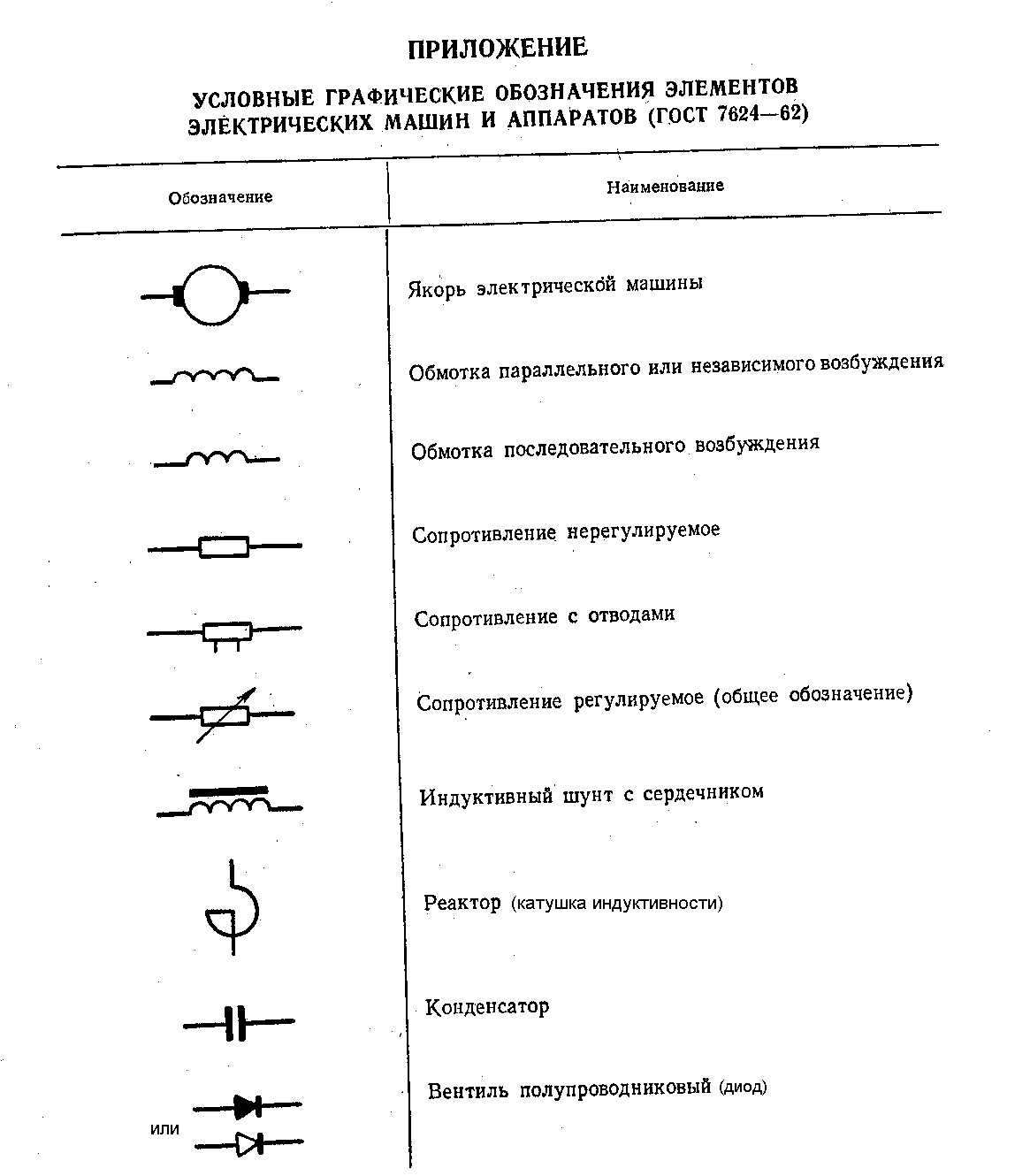 LANGUAGE}}
{{$select.selected.display}}
LANGUAGE}}
{{$select.selected.display}}{{article.content_lang.display}}
{{l10n_strings.AUTHOR}}{{l10n_strings.AUTHOR_TOOLTIP_TEXT}}
{{$select.selected.display}} {{l10n_strings.CREATE_AND_ADD_TO_COLLECTION_MODAL_BUTTON}} {{l10n_strings.CREATE_A_COLLECTION_ERROR}}Видео: Распечатать диаграмму
Попробуй!
Перед печатью диаграммы настройте параметры печати, просмотрите, как она будет выглядеть, и внесите необходимые изменения.
Предварительный просмотр схемы
Выберите Файл > Распечатайте .
Есть много вариантов предварительного просмотра на выбор:
Выберите Уменьшить или Увеличить , чтобы изменить размер предварительного просмотра.
Выберите предварительный просмотр и перетащите изображение, чтобы панорамировать страницу, чтобы увидеть другие части диаграммы.
Выберите Увеличить до страницы , чтобы просмотреть всю страницу документа.
Нажимайте стрелки с каждой стороны номера страницы для переключения страниц.
Уместить схему на одной странице
Если размер вашей диаграммы отличается от размера бумаги, скорректируйте рисунок.
Выберите Книжная ориентация или Альбомная ориентация .
Выберите размер бумаги.
Выберите Параметры страницы .
Выберите По размеру .
Выбрать ОК .
Добавить верхний или нижний колонтитул
Выберите Редактировать верхний и нижний колонтитулы .
Введите текст верхнего и нижнего колонтитула в поле Left , Center или Right .
Выбрать ОК .
Распечатать диаграмму
Выберите принтер.

Выберите количество копий.
Выберите страницы для печати.
Выберите С подборкой или Без подборки .
Выберите Цвет или Черно-белый .
Выбрать Распечатать .
Хотите больше?
Используйте Visio Viewer для просмотра или печати рисунков Visio
Печать линий сетки на чертежах в Visio
Измените размер страницы чертежа или размера бумаги принтера
Используйте мастер создания диаграммы из данных
Подключитесь к книге Excel, чтобы создать диаграмму
Используйте эту страницу в мастере, чтобы указать тип блок-схемы Visio, которую вы хотите создать, книгу Excel и таблицу Excel, содержащую столбцы и строки, используемые для создания схемы Visio.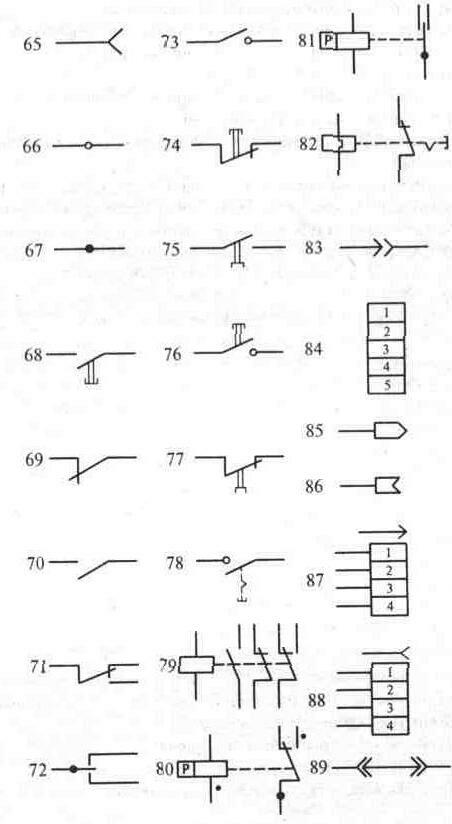 Часто бывает проще основать книгу Excel на образце шаблона данных Excel, который можно открыть, щелкнув ссылку в предварительном просмотре шаблона. Вы также можете получить свой собственный шаблон Excel, указать сопоставления на последующих шагах и автоматически создать диаграмму.
Часто бывает проще основать книгу Excel на образце шаблона данных Excel, который можно открыть, щелкнув ссылку в предварительном просмотре шаблона. Вы также можете получить свой собственный шаблон Excel, указать сопоставления на последующих шагах и автоматически создать диаграмму.
Если вы хотите обратиться к образцам шаблонов Excel, использованным в этом примере, вы можете загрузить образцы шаблонов Excel по следующим ссылкам:
Примечание: На этой странице требуются все три параметра.
Менее Какую диаграмму вы хотите создать из данных? , выберите одно из следующего:
Меньше Выберите книгу Excel , выполните одно из следующих действий:
Менее Выберите таблицу или настраиваемый диапазон в книге , выполните одно из следующих действий:
Выберите из списка имен таблиц в книге.

Чтобы указать диапазон данных, выберите Пользовательский диапазон .
Используйте диапазон ячеек, содержащий заголовки и значения столбцов, если вы не можете создать или указать таблицу Excel.
Подсказка Используйте таблицу Excel, а не настраиваемый диапазон, если вы хотите синхронизировать диаграмму и данные.
Выполните одно из следующих действий:
Чтобы принять значения по умолчанию на других страницах мастера, выберите Готово .
Чтобы настроить способ создания диаграммы, выберите След.
 .
.
Выберите столбцы в данных для создания функций и фаз на диаграмме
Используйте эту страницу в мастере, чтобы сопоставить столбцы, содержащие значения функции или фазы для функциональной блок-схемы. Если вы выбрали Базовая блок-схема в качестве типа диаграммы на первой странице мастера, эта страница не отображается.Слева панель доступных столбцов содержит все столбцы из таблицы Excel. Справа изображение показывает, как сопоставления влияют на диаграмму.
Примечание: Единственная необходимая опция на этой странице — Function или Swimlane .
Под Mapping , выполните следующие действия:
В разделе Function или Swimlane (обязательно) перетащите имя столбца из панели Available Columns или выберите имя столбца из раскрывающегося списка.

Значения в этом столбце используются для создания функций на диаграмме. У вас должно быть хотя бы одно значение.
В разделе Phase или Timeline перетащите имя столбца из панели Available Columns или выберите имя столбца из раскрывающегося списка.
Значения в этом столбце используются для создания фаз на диаграмме.
Выберите Дополнительные параметры , а затем в разделе Сохраните порядок значений столбцов из ваших данных для создания , выполните следующие действия:
Выбор параметра означает, что функции или этапы будут созданы на диаграмме в том же порядке, в каком они отображаются в таблице Excel. Используйте эту опцию, если вы хотите, чтобы ваши функции и фазы последовательно отображались в определенном порядке.

При желании выберите Очистить все , чтобы сбросить все параметры на странице.
Выберите столбцы в ваших данных для создания шагов / действий процесса на диаграмме
Используйте эту страницу в мастере, чтобы сопоставить столбцы, содержащие Идентификатор шага процесса , Описание , Тип формы, и Альтернативное описание значений.Слева панель доступных столбцов содержит все столбцы из таблицы Excel. Справа изображение показывает, как сопоставления влияют на диаграмму.
Примечание: Единственная необходимая опция на этой странице — Идентификатор шага процесса .
Под Mapping , выполните следующие действия:
В Идентификатор шага процесса / Идентификатор действия (обязательно) , перетащите имя столбца из панели Доступные столбцы или выберите имя столбца из раскрывающегося списка.

Этот столбец является обязательным, и значения в нем должны быть уникальными.
Под Шаг процесса / Описание действия , перетащите имя столбца из панели Доступные столбцы или выберите имя столбца из раскрывающегося списка.
Значения в этом столбце отображаются на диаграмме в виде текста формы.
В разделе Тип формы для шагов / действий процесса перетащите имя столбца из панели Доступные столбцы или выберите имя столбца из раскрывающегося списка.
Этот столбец используется для определения сопоставления типов фигур на следующей странице мастера.
В Специальные возможности перетащите имя столбца из панели Доступные столбцы или выберите имя столбца из раскрывающегося списка.

Этот столбец используется для создания Альтернативное описание для формы.
По умолчанию к фигуре не добавляется альтернативный текст (замещающий текст). Чтобы добавить замещающий текст к фигуре, добавьте в таблицу Excel столбец, содержащий значения замещающего текста. Чтобы убедиться, что замещающий текст был добавлен правильно, щелкните фигуру правой кнопкой мыши, выберите Формат фигуры , а затем выберите Размер и свойства .
При желании выберите Очистить все , чтобы сбросить все параметры на странице.
Выберите подходящую форму для каждого значения, указанного в «Типе формы»
Используйте эту страницу в мастере для настройки фигур, используемых в блок-схеме, путем присвоения различных значений столбцу Shape Type .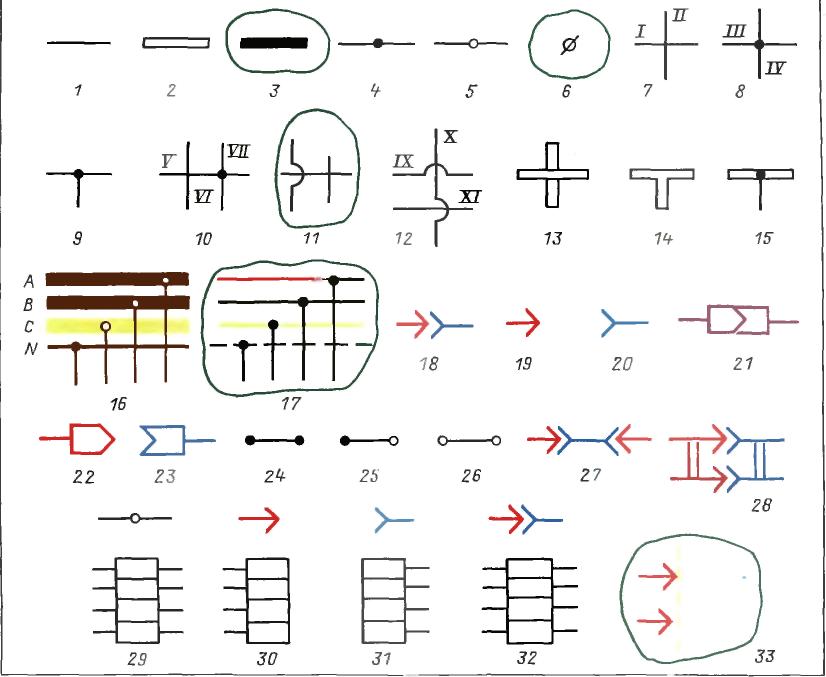
Примечание: На этой странице нет обязательных опций.
Слева на панели Shape Type перечислены формы, полученные из столбца, указанного в параметре Shape Type for Process Steps / Activities box на предыдущей странице этого мастера. Столбец по умолчанию — Тип формы .
В середине на панели Shapes показано, как каждая форма отображается для каждого значения в столбце Shape Type .Вы можете указать разные формы для каждого типа фигур. Например, вам может потребоваться соответствовать стандарту блок-схемы, который использует разные формы для обозначения Внешние данные . Если форма не указана, по умолчанию используется форма Процесс .
Справа на панели Основные фигуры блок-схемы перечислены доступные формы, чтобы помочь вам решить, какие из них выбрать для столбца Тип фигуры .

Выберите More Shapes , чтобы добавить любой другой набор элементов по вашему выбору для настройки форм.
Менее Фигуры , выполните следующие действия:
Для каждой формы, которую нужно изменить, перетащите имя столбца из панели Тип фигуры или выберите имя столбца из раскрывающегося списка.
При желании выберите Очистить все , чтобы сбросить все параметры на странице.
Выберите столбцы в данных, чтобы связать этапы процесса / действия
Используйте эту страницу в мастере, чтобы сопоставить столбцы, указывающие последовательность блок-схемы и ветвление фигур блок-схемы. Слева панель доступных столбцов содержит все столбцы из таблицы Excel. Справа изображение показывает, как сопоставления влияют на диаграмму.
Слева панель доступных столбцов содержит все столбцы из таблицы Excel. Справа изображение показывает, как сопоставления влияют на диаграмму.
Примечание: На этой странице нет обязательных опций.
Под Mapping , выполните следующие действия:
В разделе Укажите, как соединить шаги / действия процесса , выберите один из следующих вариантов:
Подключиться с использованием столбца Укажите, какой столбец использовать для подключения к следующей фигуре в последовательности потоковой диаграммы.По умолчанию это столбец Next Step ID .
Подключать последовательно Укажите, что вы хотите подключиться, в порядке строк в таблице Excel сверху вниз.

Любые изменения, которые вы вносите в контейнер диаграммы, включая соединители, теряются после обновления диаграммы.
Не соединять Создайте фигуры без соединений.
Важно Выберите Connect, используя столбец вместо Подключите последовательно , чтобы избежать потери порядка значений данных, когда вы выбираете Design > Update Source Data , а затем выбираете Overwrite в Update Source Data чат .
Менее Укажите взаимосвязь, указанную в сопоставленном столбце , выберите одно из следующих значений:
Следующий шаг Выберите этот параметр, если столбец, указанный в Подключить с использованием параметров столбца , представляет следующую фигуру в последовательности потоковой диаграммы.
 Это действие по умолчанию.
Это действие по умолчанию.Предыдущий шаг Выберите этот параметр, если столбец, указанный в Подключить с использованием параметров столбца , представляет предыдущую форму в последовательности потоковой диаграммы.
В разделе Разделитель выберите один из следующих символов, чтобы разделить числа, обозначающие действие ветвления:
Нет
Запятая (,)
точка с запятой (;)
Двоеточие (:)
Космос ()
Вы также можете определить собственный разделитель, введя символ в поле.

Под меткой соединителя перетащите имя столбца с панели Доступные столбцы или выберите имя столбца из раскрывающегося списка.
Используйте этот столбец, чтобы указать метки на соединительных линиях для фигур, ответвляющихся на другие фигуры.
При желании выберите Очистить все , чтобы сбросить все параметры на странице.
Чертеж диаграмм свободного тела
Диаграммы свободного тела — это диаграммы, используемые для отображения относительной величины и направления всех сил, действующих на объект в данной ситуации. Диаграмма свободного тела — это особый пример векторных диаграмм, которые обсуждались в предыдущем разделе. Эти диаграммы будут использоваться на протяжении всего нашего изучения физики. Размер стрелки на диаграмме свободного тела отражает величину силы.Направление стрелки показывает направление действия силы. Каждая стрелка силы на диаграмме помечена, чтобы указать точный тип силы. Обычно на диаграмме свободного тела объект представляет собой прямоугольник и стрелку силы проводят от центра прямоугольника наружу в направлении, в котором действует сила. Пример диаграммы свободного тела показан справа
Размер стрелки на диаграмме свободного тела отражает величину силы.Направление стрелки показывает направление действия силы. Каждая стрелка силы на диаграмме помечена, чтобы указать точный тип силы. Обычно на диаграмме свободного тела объект представляет собой прямоугольник и стрелку силы проводят от центра прямоугольника наружу в направлении, в котором действует сила. Пример диаграммы свободного тела показан справа
На приведенной выше диаграмме свободного тела показаны четыре силы, действующие на объект. Объекты не обязательно всегда имеют четыре силы, действующие на них.Бывают случаи, когда количество сил, изображенных на диаграмме свободного тела, будет равно одному, двум или трем. Не существует жесткого правила относительно количества сил, которые должны быть изображены на диаграмме свободного тела. Единственное правило для рисования диаграмм свободного тела состоит в том, чтобы изобразить все силы, которые существуют для этого объекта в данной ситуации. Таким образом, для построения диаграмм свободного тела чрезвычайно важно знать различные типы сил. Если вам дано описание физической ситуации, начните с использования вашего понимания типов сил, чтобы определить, какие силы присутствуют.Затем определите направление, в котором действует каждая сила. Наконец, нарисуйте прямоугольник и добавьте стрелки для каждой существующей силы в соответствующем направлении; Обозначьте каждую стрелку силы в соответствии с ее типом. При необходимости обратитесь к списку сил и их описанию, чтобы понять различные типы сил и их соответствующие символы.
Таким образом, для построения диаграмм свободного тела чрезвычайно важно знать различные типы сил. Если вам дано описание физической ситуации, начните с использования вашего понимания типов сил, чтобы определить, какие силы присутствуют.Затем определите направление, в котором действует каждая сила. Наконец, нарисуйте прямоугольник и добавьте стрелки для каждой существующей силы в соответствующем направлении; Обозначьте каждую стрелку силы в соответствии с ее типом. При необходимости обратитесь к списку сил и их описанию, чтобы понять различные типы сил и их соответствующие символы.
 Вы можете найти его в разделе Physics Interactives на нашем сайте. Интерактивная диаграмма свободного тела позволяет учащемуся попрактиковаться в определении сил, действующих на объект, и выразить такое понимание путем построения диаграммы свободного тела.
Вы можете найти его в разделе Physics Interactives на нашем сайте. Интерактивная диаграмма свободного тела позволяет учащемуся попрактиковаться в определении сил, действующих на объект, и выразить такое понимание путем построения диаграммы свободного тела.
Примените метод, описанный в параграфе выше, для построения диаграмм свободного тела для различных ситуаций, описанных ниже.Ответы показаны и объяснены внизу этой страницы.
- Книга покоится на столе. Изобразите силы, действующие на книгу. Смотри ответ.
- Гимнастка держится за перекладину, неподвижно подвешена в воздухе. Штанга поддерживается двумя тросами, прикрепленными к потолку. Изобразите силы, действующие на комбинацию гимнастки и перекладины. Смотри ответ.
- Яйцо свободно падает из гнезда на дереве.Пренебрегайте сопротивлением воздуха. Изобразите силы, действующие на яйцо при его падении.
 Смотри ответ.
Смотри ответ. - Белка-летяга скользит (нет крыло закрылки ) от дерева до земли с постоянной скоростью. Учитывайте сопротивление воздуха. Изобразите силы, действующие на белку. Смотри ответ.
- К книге прилагается сила, направленная вправо, чтобы перемещать ее по столу с ускорением вправо. Учитывайте силы трения. Пренебрегайте сопротивлением воздуха.Изобразите силы, действующие на книгу. Смотри ответ.
- К книге прилагается сила, направленная вправо, чтобы перемещать ее по столу с постоянной скоростью. Учитывайте силы трения. Пренебрегайте сопротивлением воздуха. Изобразите силы, действующие на книгу. Смотри ответ.
- Студент колледжа кладет рюкзак на плечо. Рюкзак неподвижно подвешивается на одной лямке с одного плеча. Изобразите вертикальные силы, действующие на рюкзак. Смотри ответ.
- Парашютист спускается с постоянной скоростью. Учитывайте сопротивление воздуха. Изобразите силы, действующие на парашютиста.
 Смотри ответ.
Смотри ответ. - Сила, приложенная справа, чтобы тащить сани по рыхлому снегу с ускорением вправо. Пренебрегайте сопротивлением воздуха. Изобразите силы, действующие на салазки. Смотри ответ.
- Футбольный мяч движется вверх к своему пику после того, как игрок загрузил .Пренебрегайте сопротивлением воздуха. Изобразите силы, действующие на футбольный мяч, когда он поднимается вверх к своей вершине. Смотри ответ.
- Автомобиль движется вправо и сбавляет скорость. Пренебрегайте сопротивлением воздуха. Изобразите силы, действующие на автомобиль. Смотри ответ.
Ответы
Здесь показаны ответы на вышеупомянутое упражнение. Если вы испытываете трудности с рисованием диаграмм свободного тела, вам следует об этом подумать.Продолжайте просматривать список сил и их описание, а также эту страницу, чтобы получить удобство при построении диаграмм свободного тела.
1. Книга покоится на столе. Диаграмма свободного тела для этой ситуации выглядит так:
Вернуться к вопросам
Вернуться к информации о диаграммах свободного тела
Возврат к онлайн-списку описаний сил
2.Гимнастка, держась за перекладину, неподвижно висит в воздухе. Штанга поддерживается двумя тросами, прикрепленными к потолку. Изобразите силы, действующие на комбинацию гимнастки и перекладины. Диаграмма свободного тела для этой ситуации выглядит так:
Вернуться к вопросам
Вернуться к информации о диаграммах свободного тела
Возврат к онлайн-списку описаний сил
3. Яйцо свободно падает из гнезда на дереве.Пренебрегайте сопротивлением воздуха. Диаграмма свободного тела для этой ситуации выглядит так:
Вернуться к вопросам
Вернуться к информации о диаграммах свободного тела
Возврат к онлайн-списку описаний сил
4. Белка-летяга скользит (№ крыло закрылки ) от дерева до земли с постоянной скоростью. Учитывайте сопротивление воздуха. Диаграмма свободного тела для этой ситуации выглядит так:
Белка-летяга скользит (№ крыло закрылки ) от дерева до земли с постоянной скоростью. Учитывайте сопротивление воздуха. Диаграмма свободного тела для этой ситуации выглядит так:
Вернуться к вопросам
Вернуться к информации о диаграммах свободного тела
Возврат к онлайн-списку описаний сил
5.К книге прилагается сила, направленная вправо, чтобы перемещать ее по столу с ускорением вправо. Учитывайте силы трения. Пренебрегайте сопротивлением воздуха. Диаграмма свободного тела для этой ситуации выглядит так:
Вернуться к вопросам
Вернуться к информации о диаграммах свободного тела
Возврат к онлайн-списку описаний сил
6. К книге прилагается сила, направленная вправо, чтобы перемещать ее по столу с постоянной скоростью.Учитывайте силы трения. Пренебрегайте сопротивлением воздуха. Диаграмма свободного тела для этой ситуации выглядит так:
Вернуться к вопросам
Вернуться к информации о диаграммах свободного тела
Возврат к онлайн-списку описаний сил
7. Студент колледжа кладет рюкзак на плечо. Рюкзак неподвижно подвешивается на одной лямке с одного плеча. Диаграмма свободного тела для этой ситуации выглядит так:
Студент колледжа кладет рюкзак на плечо. Рюкзак неподвижно подвешивается на одной лямке с одного плеча. Диаграмма свободного тела для этой ситуации выглядит так:
Вернуться к вопросам
Вернуться к информации о диаграммах свободного тела
Возврат к онлайн-списку описаний сил
8.Парашютист спускается с постоянной скоростью. Учитывайте сопротивление воздуха. Диаграмма свободного тела для этой ситуации выглядит так:
Вернуться к вопросам
Вернуться к информации о диаграммах свободного тела
Возврат к онлайн-списку описаний сил
9. Сила, приложенная справа, чтобы тащить сани по рыхлому снегу с ускорением вправо. Пренебрегайте сопротивлением воздуха.Диаграмма свободного тела для этой ситуации выглядит так:
Вернуться к вопросам
Вернуться к информации о диаграммах свободного тела
Возврат к онлайн-списку описаний сил
10. Футбольный мяч движется вверх к своей вершине после того, как игрок загрузил . Пренебрегайте сопротивлением воздуха. Диаграмма свободного тела для этой ситуации выглядит так:
Футбольный мяч движется вверх к своей вершине после того, как игрок загрузил . Пренебрегайте сопротивлением воздуха. Диаграмма свободного тела для этой ситуации выглядит так:
Вернуться к вопросам
Вернуться к информации о диаграммах свободного тела
Возврат к онлайн-списку описаний сил
11.Автомобиль движется вправо и сбавляет скорость. Пренебрегайте сопротивлением воздуха. Диаграмма свободного тела для этой ситуации выглядит так:
Вернуться к вопросам
Вернуться к информации о диаграммах свободного тела
Возврат к оперативному списку описаний сил
Диаграмма ER (ERD) — определение и обзор
Диаграммы ER состоят из сущностей, отношений и атрибутов.Они также отображают количество элементов, которое определяет отношения в числах. Вот глоссарий:
Entity
Определимая вещь, такая как человек, объект, концепция или событие, о которой могут храниться данные.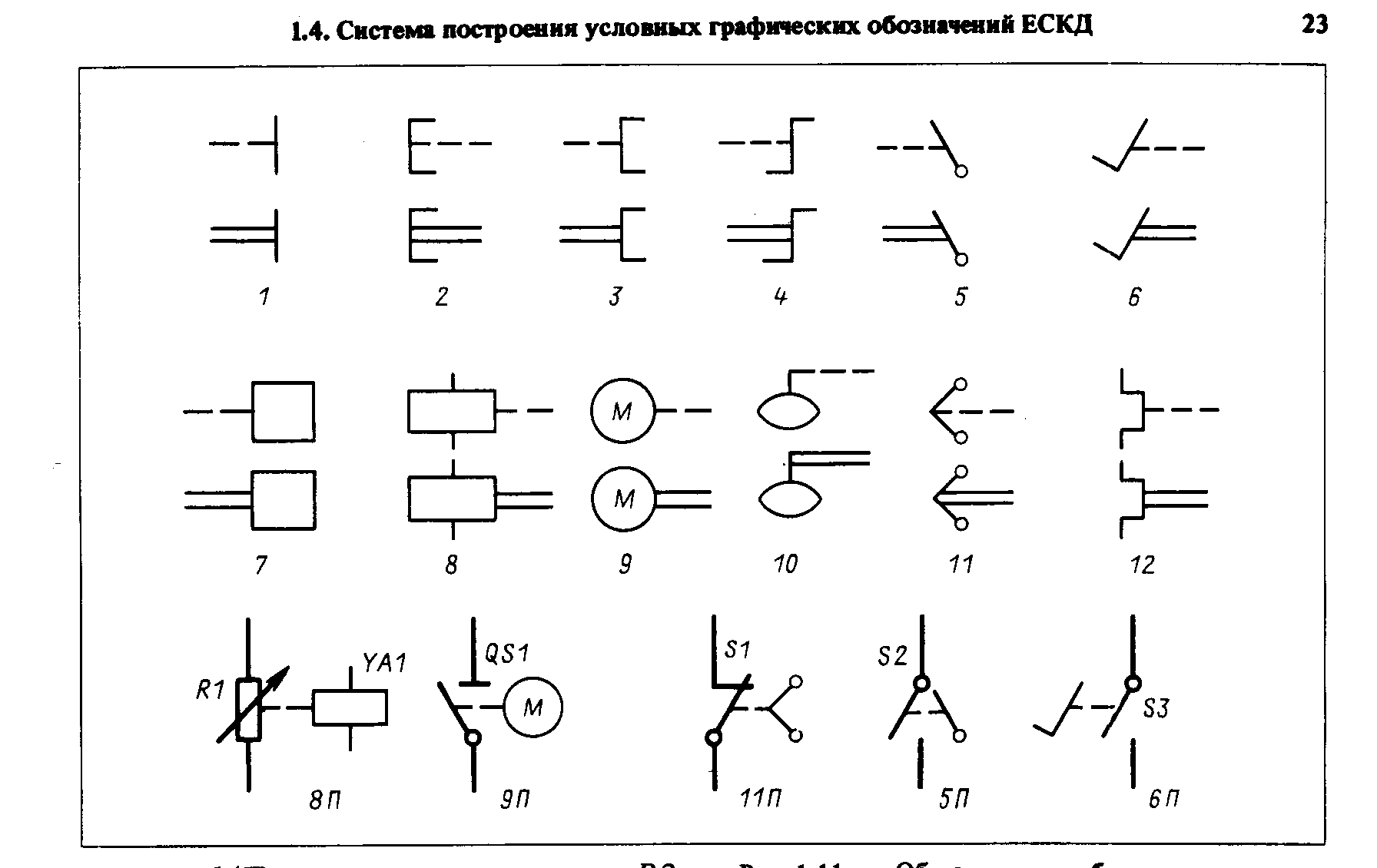 Думайте о сущностях как о существительных. Примеры: покупатель, студент, автомобиль или товар. Обычно отображается в виде прямоугольника.
Думайте о сущностях как о существительных. Примеры: покупатель, студент, автомобиль или товар. Обычно отображается в виде прямоугольника.
Тип объекта: Группа определяемых объектов, таких как студенты или спортсмены, в то время как объектом может быть конкретный студент или спортсмен. Другие примеры: клиенты, автомобили или товары.
Набор сущностей: То же, что и тип сущности, но определен в определенный момент времени, например, студенты, записанные в класс в первый день. Другие примеры: клиенты, купившие в прошлом месяце, автомобили, зарегистрированные в настоящее время во Флориде. Связанный термин — это экземпляр, в котором конкретное лицо или автомобиль будут экземпляром набора сущностей.
Категории сущностей: Сущности делятся на сильные, слабые и ассоциативные. Сильный объект может быть определен только своими собственными атрибутами, а слабый объект — нет.Ассоциативная сущность связывает сущности (или элементы) в наборе сущностей.
Ключи сущностей: Относится к атрибуту, который однозначно определяет сущность в наборе сущностей. Ключи объекта могут быть супер, кандидатами или первичными. Супер ключ: Набор атрибутов (один или несколько), которые вместе определяют сущность в наборе сущностей. Кандидатный ключ: Минимальный супер ключ, то есть он имеет наименьшее возможное количество атрибутов, чтобы оставаться супер ключом.Набор сущностей может иметь более одного ключа-кандидата. Первичный ключ: Ключ-кандидат, выбранный разработчиком базы данных для уникальной идентификации набора сущностей. Внешний ключ: Определяет связь между сущностями.
Взаимосвязь
Как сущности действуют друг на друга или связаны друг с другом. Думайте об отношениях как о глаголах. Например, названный студент может зарегистрироваться на курс. Двумя объектами будут студент и курс, а изображенные отношения — это акт регистрации, соединяющий два объекта таким образом. Взаимосвязи обычно отображаются в виде ромбов или меток непосредственно на соединительных линиях.
Взаимосвязи обычно отображаются в виде ромбов или меток непосредственно на соединительных линиях.
Рекурсивная связь: Один и тот же объект участвует в связи более одного раза.
Атрибут
Свойство или характеристика объекта. Часто отображается в виде овала или круга.
Описательный атрибут: Свойство или характеристика отношения (в отличие от сущности.)
Категории атрибутов: Атрибуты делятся на простые, составные, производные, а также однозначные или многозначные. Простой: Означает, что значение атрибута является атомарным и его нельзя разделить дальше, например на номер телефона. Составной: Вложенные атрибуты возникают из атрибута. Получено: Атрибут вычислен или иным образом получен из другого атрибута, например возраста от даты рождения.
Несколько значений: Обозначается более одного значения атрибута, например несколько телефонных номеров для человека.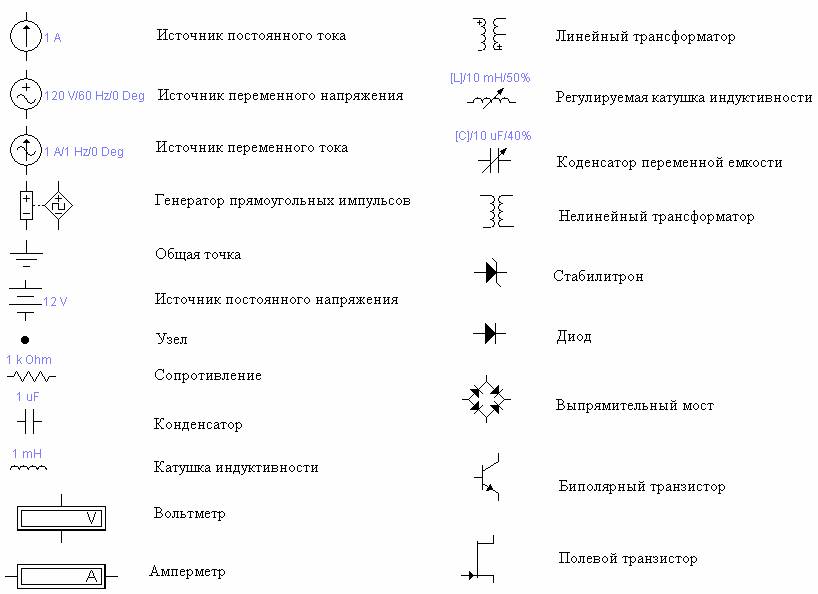
Одно значение: Только одно значение атрибута. Типы можно комбинировать, например: простые однозначные атрибуты или составные многозначные атрибуты.
Количество элементовОпределяет числовые атрибуты отношения между двумя сущностями или наборами сущностей. Три основных кардинальных отношения: один к одному, один ко многим и многие-многие. Пример «один к одному» — это один студент, связанный с одним почтовым адресом. Пример «один ко многим» (или «многие к одному», в зависимости от направления связи): Один студент регистрируется на несколько курсов, но все эти курсы возвращаются к этому одному студенту одной строкой. Пример «многие ко многим»: Студенты как группа связаны с несколькими преподавателями, а преподаватели, в свою очередь, связаны с несколькими студентами.
Количество представлений: Количество элементов может отображаться в виде просмотра или с одной стороны, в зависимости от того, где отображаются символы.
Ограничения количества элементов: Минимальные или максимальные числа, применимые к отношению.
Использование диаграммы LookML
Использование диаграммы LookML
добавить
Схема LookML теперь общедоступна.Чтобы использовать все функции расширения LookML Diagram, администраторы должны обновить приложение LookML Diagram до версии 2.0.0 или более поздней.
LookML Diagram — это расширение — веб-приложение, созданное с использованием компонентов Looker, разработанное с использованием инфраструктуры расширений Looker и развернутое через Looker Marketplace.
Схема LookML — это диаграмма отношений сущностей модели LookML, которая визуально отображает отношения между ее объектами LookML. Используйте это расширение для:
- Оцените структуру модели LookML, определив области, в которых можно консолидировать LookML, и определив, как лучше всего добавить в модель
- Выявление неправильной логики, снижающей вероятность неправильных вычислений и низкой производительности запросов
- Узнайте, как моделировать данные на основе кода (LookML).

На этой странице документации описывается, как использовать LookML Diagram версии 2.0,0. и позже. Администраторы Looker должны обратиться к странице документации по настройке расширения LookML Diagram для получения инструкций о том, как включить это расширение для пользователей Looker.
На этой странице обсуждается, как:
После установки LookML Diagram вы можете перейти к LookML Diagram любым из следующих путей:
- Обзор меню: Обзор > LookML Diagram
- Приложения и инструменты Ссылка на страницу в меню Обзор : Обзор > Приложения и инструменты > Схема LookML
- Ссылка на страницу Applications & Tools на левой боковой панели: Applications & Tools > LookML Diagram tile
- Торговая площадка Looker: Торговая площадка> Приложения , Схема LookML плитка> Открыть > Схема LookML плитка
Ваш администратор Looker должен предоставить вам разрешения для модели lookml_diagram и любой модели, которую вы хотите просмотреть в расширении.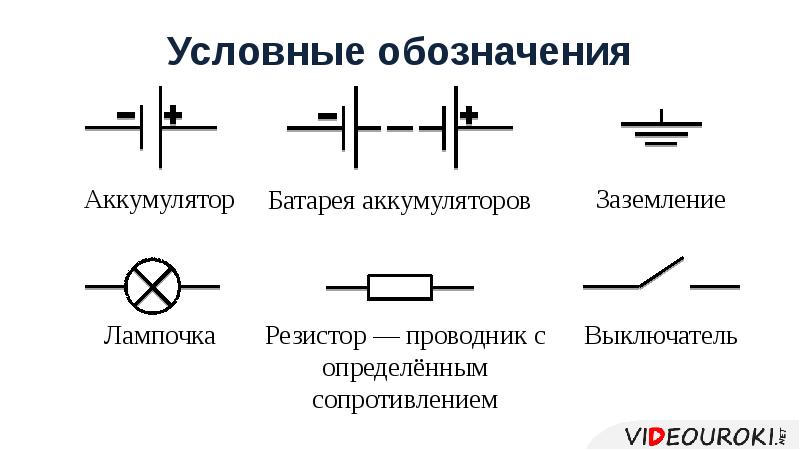
Расширение LookML Diagram состоит из следующих элементов:
- A Параметры диаграммы Панель для выбора модели, ветки Git и исследования
- A Панель параметров просмотра , чтобы уточнить, какие поля вы хотите просмотреть
- A Справка по диаграмме Раздел для дополнительного объяснения элементов диаграммы
- Холст схемы для взаимодействия с объектами LookML в выбранном исследовании
- Выбранный список полей в обзоре, сгруппированный по представлениям
- Панель инструментов с параметрами масштабирования и положения, а также значок для отображения или скрытия миникарты холста, помогающий ориентироваться на большой диаграмме
- Профилировщик объектов для просмотра информации об объекте LookML и перехода к связанному с ним LookML или исследованию, если применимо
Дважды щелкните значок Diagram Settings или View Options , чтобы свернуть левую панель.
Щелкните значок диаграммы на панели навигации диаграммы, чтобы отобразить Настройки диаграммы .
В раскрывающемся списке Выберите модель перечислены все модели, для просмотра которых у вас есть разрешения. После выбора модели появятся два дополнительных параметра:
Раскрывающийся список Current Branch заполняется списком ветвей Git данной модели. Если у модели есть только одна ветка — обычно это производственная ветвь, — эта ветка отображается.Если вы находитесь в производственном режиме или у вас нет прав на изменение веток Git, раскрывающееся меню Current Branch отключено.
Если ваш администратор предоставил вам разрешение на изменение ветвей Git на диаграмме LookML, включите режим разработки, убедитесь, что выбраны и модель, и исследование, а затем выберите ветвь для просмотра диаграммы в соответствии с настройкой модели. на той ветке.
Модель Select an Explore Список заполняется списком исследований данной модели.
 Щелкните имя исследования, чтобы увидеть его поля, сгруппированные по представлениям, отображаемые на холсте страницы.
Щелкните имя исследования, чтобы увидеть его поля, сгруппированные по представлениям, отображаемые на холсте страницы.
Выбрав «Обзор», вы можете использовать панель «Параметры просмотра », , чтобы ограничить отображение полей и представлений на холсте.
Ограничение отображаемых полей
Вы можете выбрать отображение всех полей в каждом представлении обзора, выбрав Все поля в разделе Поля для отображения ; или, чтобы отобразить только представления, поля которых объединены с другими полями, выберите Поля с объединениями .
Если включено, переключатель Скрыть скрытые поля скрывает все поля, которые содержат скрытых: да в его базовом LookML. Переключатель Скрыть скрытые поля включен по умолчанию.
Ограничение отображаемых просмотров
Раздел Views панели View Options показывает список представлений, присутствующих в выбранном обзоре. По умолчанию все представления отображаются на холсте схемы. Когда вы скрываете представление, объект представления и любые соединения, которые соединяют этот объект представления с любыми другими объектами в Исследовании, скрываются с холста схемы.
По умолчанию все представления отображаются на холсте схемы. Когда вы скрываете представление, объект представления и любые соединения, которые соединяют этот объект представления с любыми другими объектами в Исследовании, скрываются с холста схемы.
Нажмите Скрыть все , чтобы скрыть все представления в «Исследовании» с холста схемы. Щелкните Показать все , чтобы отобразить все представления в этом обзоре.
Вы также можете выборочно скрыть отдельные виды с холста, отменив выбор значка глаза справа от имени вида. Когда вид скрыт, его имя отображается серым цветом, а значок глаза проходит через косую черту. Чтобы отобразить отдельный скрытый вид, щелкните значок с косым глазом.
На холсте LookML Diagram отображаются все сущности и связи для данного исследования.На простом языке Looker вы можете думать о диаграмме LookML как о изображении того, как объекты LookML объединяются в Explore для данной модели.
В строке заголовка объекта в верхней части холста отображается имя исследователя, представления которого отображаются на холсте. Щелкните значок «Просмотр информации» — обведенный буквой «i» — в строке заголовка объекта, чтобы открыть профилировщик объектов и узнать больше о выбранном «Исследовании». Щелкните стрелку по часовой стрелке, чтобы перезагрузить расширение.
Щелкните значок «Просмотр информации» — обведенный буквой «i» — в строке заголовка объекта, чтобы открыть профилировщик объектов и узнать больше о выбранном «Исследовании». Щелкните стрелку по часовой стрелке, чтобы перезагрузить расширение.
Субъекты
Каждое представление обзора представлено как отдельный набор сущностей, с именем вида, отображаемым вверху набора:
- Базовый вид приложения Explore обозначен темно-синим фоном.
- Объединенные просмотры в «Исследовании» имеют голубой фон.
- Когда выбрано объединение, представление или поле, они выделяются ярко-синим цветом.
Под каждым представлением находится список полей, принадлежащих этому представлению:
- Размеры указаны вверху.
- Меры перечислены внизу и выделены светло-оранжевым цветом.
- Если поле является первичным ключом, справа от имени поля появляется значок ключа.
Слева от каждого поля находится значок, указывающий его тип:
- A : размеры
тип: строка - # : размеры или размеры
тип: номер - Прутки ярусные: габариты
тип: ярус - Галочка: размеры
тип: да нет - Календарь: размеры
тип: дата,тип: date_time,тип: время - Точка на карте: размеры
тип: местоположение,тип: расстояние,тип: почтовый индекс
Щелкните имя поля, чтобы открыть профилировщик объектов и узнать больше о выбранном поле.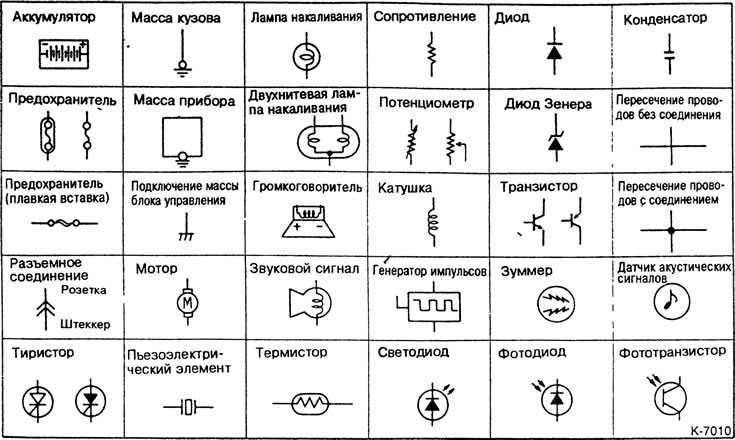
Отношения
На схеме используется линия для обозначения того, как каждый объект соотносится с другим объектом в выбранной модели. Форма линии в том месте, где она прикреплена к виду или полю, передает мощность отношения между двумя объектами; разветвленная линия указывает число элементов «много», а одиночная линия указывает число элементов «один». Вы бы прочитали отношение как от базового вида до объединенного вида. Например:
- Однозначное соединение от
order_itemsдоinventory_items, объединение в полеid - Соединение «многие к одному» от
order_itemsдоrepeat_purchase_facts
Вы также можете навести указатель мыши на линию, чтобы увидеть, какой тип отношения соединения соединяет два объекта.
Щелкните строку, чтобы открыть профилировщик объектов, чтобы просмотреть дополнительную информацию о соединении.
Параметры просмотра холста
Мини-карта в правом верхнем углу холста может помочь сориентировать ваше размещение на больших диаграммах, при этом выделенная серым часть карты указывает, какая часть диаграммы в настоящее время отображается на холсте. Щелкните и перетащите пустое место на холсте, чтобы перейти к другим частям диаграммы.
Щелкните и перетащите пустое место на холсте, чтобы перейти к другим частям диаграммы.
Вертикальная панель инструментов в нижнем левом углу холста содержит значки для управления отображением диаграммы:
- Щелкните ( + ), чтобы увеличить масштаб, и ( — ), чтобы уменьшить масштаб диаграммы.
- Щелкните квадратный значок, чтобы вернуться к начальному положению диаграммы по умолчанию.
- Щелкните значок карты, чтобы включить или отключить миникарту.
Профилировщик объектов отображает информацию о выбранном объекте. Щелкните любой элемент исследования, просмотра, поля или соединения на холсте схемы, чтобы открыть профилировщик объектов в правой части холста. Щелкните холст, чтобы свернуть Object Profiler.
исследует
Щелкните значок «Изучить информацию» — обведенный буквой «i» — в правой части строки заголовка объекта.
Для параметра «Обзор», выбранного на панели «Параметры диаграммы », , в профилировщике объектов отображается:
- Ярлык : значение ярлыка «Исследуйте
».
- Метка группы : значение параметра
group_label, который объединяет исследования в настраиваемые группы в меню Обзор программы Looker. Если метка группы не определена для исследования, по умолчанию используется имя модели. - Имя проекта : Имя проекта LookML, как определено в настройках проекта.
- Имя соединения : значение параметра
соединения, который указывает соединение с базой данных, из которого модель будет извлекать данные.
Если у вас есть разрешения на просмотр LookML, вы можете нажать Перейти к LookML в нижнем левом углу Object Profiler, чтобы открыть файл, в котором определено исследование. Файл откроется в новой вкладке браузера с выделенной строкой для explore .
Просмотры
Щелкните вид на холсте схемы.
Профилировщик объектов отображает имя таблицы SQL , если оно определено в LookML представления. Если для представления не определено
Если для представления не определено sql_table_name , имя таблицы SQL отображается как unknown .
Если у вас есть разрешения на просмотр LookML, вы можете щелкнуть Перейти к LookML в нижнем левом углу Object Profiler, чтобы открыть файл, в котором определено исследование, к которому присоединено представление. Файл откроется в новой вкладке браузера с выделенной строкой для explore .
Поля
Щелкните поле на холсте схемы.
Object Profiler отображает имя поля, тип и значение типа, а также то, является ли поле первичным ключом в верхней части панели. Две вкладки в профилировщике - Details и Code - отображают дополнительную информацию о поле.
На вкладке Details вы можете просмотреть:
- Имя представления : Имя представления, которому принадлежит поле.
- Метка : как поле будет отображаться в разделе «Данные» в обзоре.
 Это имя или метка представления, за которой следует имя или метка поля.
Это имя или метка представления, за которой следует имя или метка поля. - Распределение : для числовых измерений в представлении с мерой, имеющей тип
: счетчик, щелкните Вычислить , чтобы просмотреть предварительный просмотр столбчатой диаграммы, изображающей распределение значений счетчика. Раздел Распределение также будет отображать минимальное, максимальное и среднее значения ряда числовых измерений. - Значения : для числовых измерений в представлении с мерой, имеющей тип
: счетчик, щелкните Вычислить , чтобы просмотреть предварительный просмотр значений счетчика. Щелкните «Подробнее» , чтобы открыть окно «Обзор», которому принадлежит это поле.
На вкладке Код вы можете просмотреть параметр поля и подпараметры.
Если у вас есть разрешения на просмотр LookML, вы можете нажать Перейти к LookML в нижнем левом углу Object Profiler, чтобы открыть файл, в котором определено соединение. Файл откроется в новой вкладке браузера в строке "Обзор" соединения.
Файл откроется в новой вкладке браузера в строке "Обзор" соединения.
Если у вас есть разрешения на исследование данных, нажмите Исследовать с полем в правом нижнем углу Профилировщика объектов, чтобы открыть Исследовать с этим полем, предварительно выбранным в средстве выбора поля Исследовать.
Присоединяется к
Щелкните соединение на холсте схемы.
Профилировщик объектов отображает оператор соединения, который описывает отношение соединения, а также тип и количество элементов соединения.
Если у вас есть разрешения на просмотр LookML, вы можете нажать Перейти к LookML в нижнем левом углу Object Profiler, чтобы открыть файл, в котором определено соединение. Файл откроется в новой вкладке браузера в строке "Обзор" соединения.
Что такое диаграмма рассеяния? Точечные диаграммы
Глоссарий качества Определение: диаграмма рассеяния
Также называется: диаграмма рассеяния, график X-Y
Диаграмма разброса отображает пары числовых данных с одной переменной на каждой оси, чтобы найти взаимосвязь между ними. Если переменные коррелированы, точки будут располагаться вдоль линии или кривой. Чем лучше корреляция, тем точнее точки будут касаться линии. Этот инструмент анализа причин считается одним из семи основных инструментов качества.
Если переменные коррелированы, точки будут располагаться вдоль линии или кривой. Чем лучше корреляция, тем точнее точки будут касаться линии. Этот инструмент анализа причин считается одним из семи основных инструментов качества.
- Если у вас есть парные числовые данные
- Когда ваша зависимая переменная может иметь несколько значений для каждого значения вашей независимой переменной
- При попытке определить, связаны ли две переменные, например:
- При попытке определить потенциальные первопричины проблем
- После мозгового штурма причины и следствия с использованием диаграммы «рыбья кость» для объективного определения того, связаны ли конкретная причина и следствие
- При определении, возникают ли два эффекта, которые кажутся связанными, с одной и той же причиной
- При тестировании на автокорреляцию перед построением контрольной диаграммы
- Соберите пары данных, в которых есть подозрение на связь.

- Нарисуйте график с независимой переменной по горизонтальной оси и зависимой переменной по вертикальной оси. Для каждой пары данных поместите точку или символ в том месте, где значение оси x пересекает значение оси y. (Если две точки падают вместе, поместите их рядом, соприкасаясь, чтобы вы могли видеть обе.)
- Посмотрите на набор точек, чтобы увидеть, очевидна ли связь. Если данные четко образуют линию или кривую, вы можете остановиться, потому что переменные коррелированы. Возможно, сейчас вы захотите использовать регрессионный или корреляционный анализ.В противном случае выполните шаги с 4 по 7.
- Разделите точки на графике на четыре квадранта. Если на графике есть X точек:
- Посчитайте X / 2 точки сверху вниз и проведите горизонтальную линию.
- Отсчитайте X / 2 точки слева направо и проведите вертикальную линию.
- Если количество точек нечетное, проведите линию через среднюю точку.
- Подсчитайте очки в каждом квадранте.
 Не считайте точки на линии.
Не считайте точки на линии. - Добавьте диагонально противоположные квадранты. Найдите меньшую сумму и сумму баллов во всех квадрантах.
A = точки в левом верхнем углу + точки в правом нижнем углу
B = точки в правом верхнем углу + точки в левом нижнем углу
Q = меньшее из значений A и B
N = A + B - Найдите предел для N в таблице теста тенденций.
- Если Q меньше предела, две переменные связаны.
- Если Q больше или равно пределу, образец мог возникнуть случайно.
Производственная группа ZZ-400 подозревает связь между чистотой продукта (процентной чистотой) и количеством железа (измеряется в частях на миллион или ppm). Чистота и железо нанесены друг на друга в виде диаграммы рассеяния, как показано на рисунке ниже.
Имеется 24 точки данных. Срединные линии построены так, что на каждую сторону приходится по 12 точек как для процентной чистоты, так и для частей на миллион железа.
Для проверки взаимосвязи они вычисляют:
A = точки в верхнем левом углу + точки в нижнем правом углу = 9 + 9 = 18
B = точки в верхнем правом углу + точки в нижнем левом углу = 3 + 3 = 6
Q = меньшее из A и B = меньшее из 18 и 6 = 6
N = A + B = 18 + 6 = 24
Затем они ищут предел для N в таблице теста тенденций.Для N = 24 предел равен 6.
Q равен пределу. Следовательно, закономерность могла возникнуть случайно, и никакой взаимосвязи не демонстрируется.
Пример диаграммы рассеяния
Дополнительные примеры диаграмм рассеяния
Ниже приведены некоторые примеры ситуаций, в которых можно использовать диаграмму рассеяния:
- Переменная A - температура реакции через 15 минут. Переменная B измеряет цвет продукта.Вы подозреваете, что более высокая температура делает продукт темнее. Нанесите температуру и цвет на диаграмму рассеяния.
- Переменная A - это количество сотрудников, обученных работе с новым программным обеспечением, а переменная B - это количество обращений в справочную службу компьютера.
 Вы подозреваете, что чем больше тренировок, тем меньше звонков. Постройте график зависимости количества обученных людей от количества звонков.
Вы подозреваете, что чем больше тренировок, тем меньше звонков. Постройте график зависимости количества обученных людей от количества звонков. - Чтобы проверить автокорреляцию измерения, отслеживаемого на контрольной диаграмме, нанесите на график эту пару переменных: Переменная A - это измерение в данный момент времени.Переменная B - это то же измерение, но в предыдущий раз. Если диаграмма рассеяния показывает корреляцию, сделайте другую диаграмму, где переменная B является измерением два раза ранее. Продолжайте увеличивать расстояние между двумя временами, пока диаграмма рассеяния не покажет корреляцию.
- Даже если диаграмма рассеяния показывает взаимосвязь, не предполагайте, что одна переменная вызвала другую. Оба могут зависеть от третьей переменной.
- Когда данные нанесены на график, чем больше диаграмма напоминает прямую линию, тем сильнее взаимосвязь.
- Если строка нечеткая, статистика ( N, и Q) определяет, есть ли разумная уверенность в существовании взаимосвязи.
 Если статистика говорит об отсутствии связи, то закономерность могла возникнуть случайно.
Если статистика говорит об отсутствии связи, то закономерность могла возникнуть случайно. - Если точечная диаграмма не показывает взаимосвязи между переменными, подумайте, можно ли стратифицировать данные.
- Если диаграмма не показывает взаимосвязи, подумайте, широко ли варьировалась независимая переменная (ось x).Иногда связь не очевидна, потому что данные не охватывают достаточно широкий диапазон.
Вы также можете искать в статьях, тематических исследованиях и публикациях ресурсы с диаграммами рассеяния.
Книги
Набор инструментов качества
Статьи
Pitch Perfect ( Lean & Six Sigma Review, ) Изучение тонкостей анализа возможностей путем изучения производительности питчера Jameson Taillon, стартового питчера Pittsburgh Pirates, с использованием диаграмм рассеяния.
Адаптировано из The Quality Toolbox , ASQ Quality Press.
Карты и схемы
Подрайоны планирования системы
ISO также установил 13 подобластей электроэнергетической системы региона, которые показаны здесь вместе с тремя соседними энергосистемами:
- BHE = Северо-восток штата Мэн
- ME = Западный и центральный Мэн / Долина Сако, Нью-Гэмпшир
- SME = Юго-восточный штат Мэн
- NH = северный, восточный и центральный Нью-Гэмпшир / восточный Вермонт и юго-западный штат Мэн
- VT = Вермонт / юго-западный Нью-Гэмпшир
- Бостон (все заглавные буквы) = Большой Бостон, включая Северный берег
- CMA / NEMA = Центральный Массачусетс / северо-восточный Массачусетс
- WMA = Западный Массачусетс
- SEMA = Юго-восточный Массачусетс / Ньюпорт, Род-Айленд
- RI = Род-Айленд / граничащий с Массачусетсом
- CT = Северный и Восточный Коннектикут
- SWCT = Юго-западный Коннектикут
- NOR = Norwalk / Stamford, Connecticut
- NB, HQ и NY = Нью-Брансуик (Приморский край), Гидро-Квебек и Нью-Йорк.
 NB включает Нью-Брансуик, Новую Шотландию и Остров Принца Эдуарда (то есть Приморские провинции), а также территорию, обслуживаемую Независимым системным администратором Северного Мэна (США).
NB включает Нью-Брансуик, Новую Шотландию и Остров Принца Эдуарда (то есть Приморские провинции), а также территорию, обслуживаемую Независимым системным администратором Северного Мэна (США).
Эти подобласти образуют упрощенную модель зон нагрузки, соединенных основными интерфейсами передачи данных в системе. Упрощенная модель иллюстрирует возможные физические ограничения для надежного и экономичного потока энергии, которые могут развиваться с течением времени по мере изменения системы. В то время как исследования планирования передачи и работа системы в реальном времени используют более подробные модели, представленное здесь представление подобласти подходит для некоторых исследований плана региональной системы, касающихся адекватности ресурсов, требований к эксплуатационным запасам, производственных затрат и выбросов в окружающую среду.
.


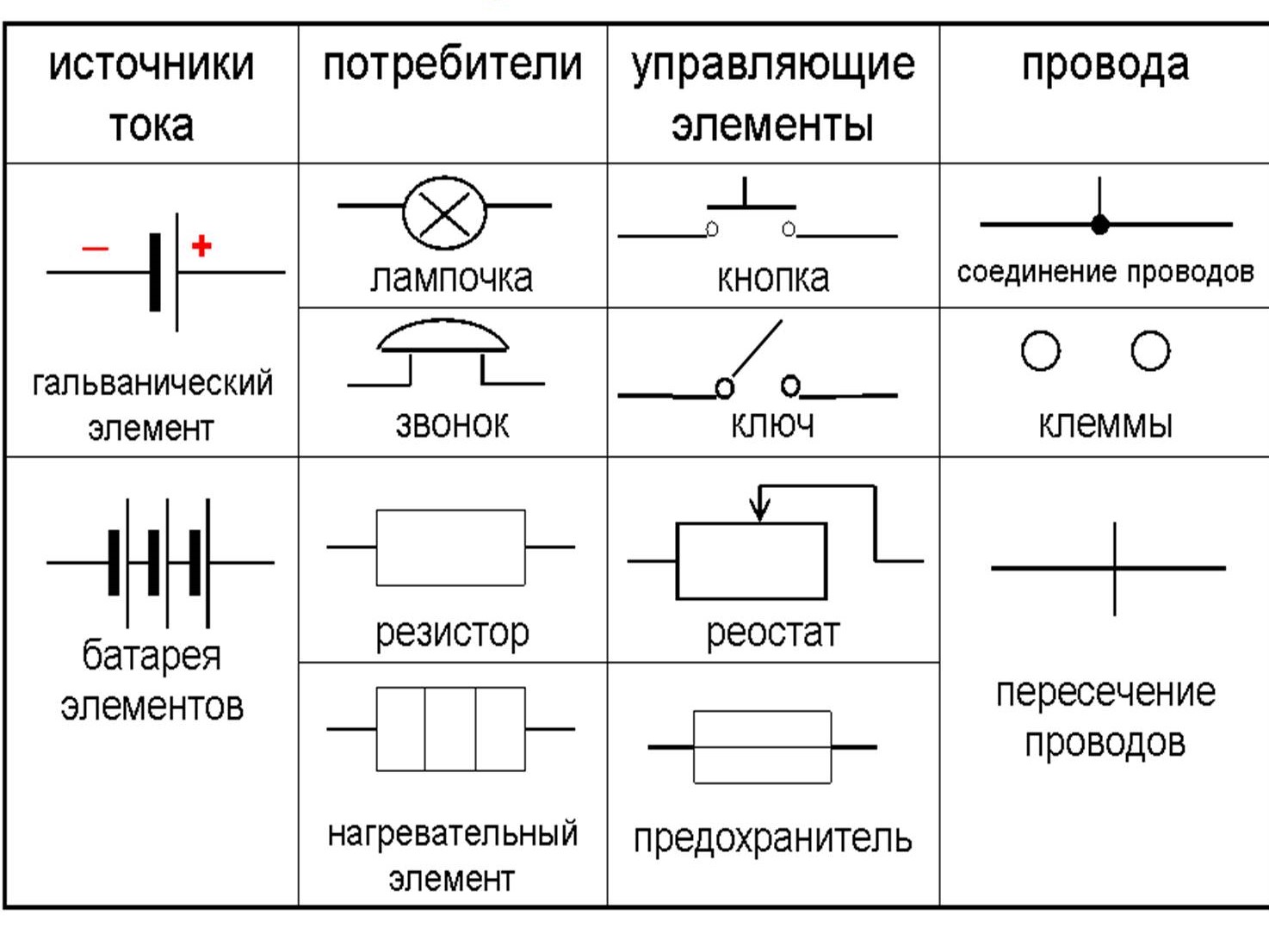 Сочетание PE применять не допускается
Сочетание PE применять не допускается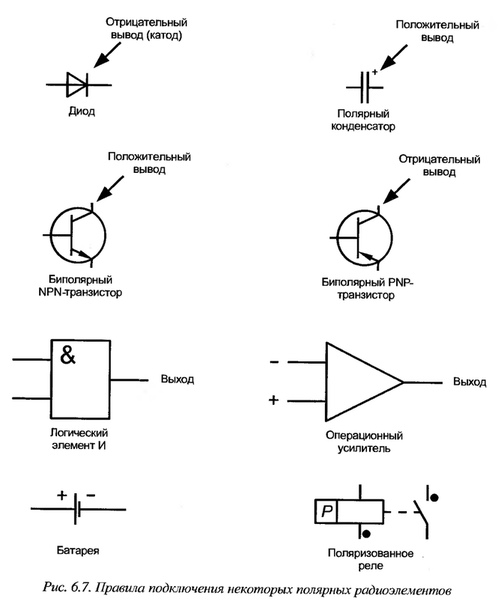 Ограничители
Ограничители




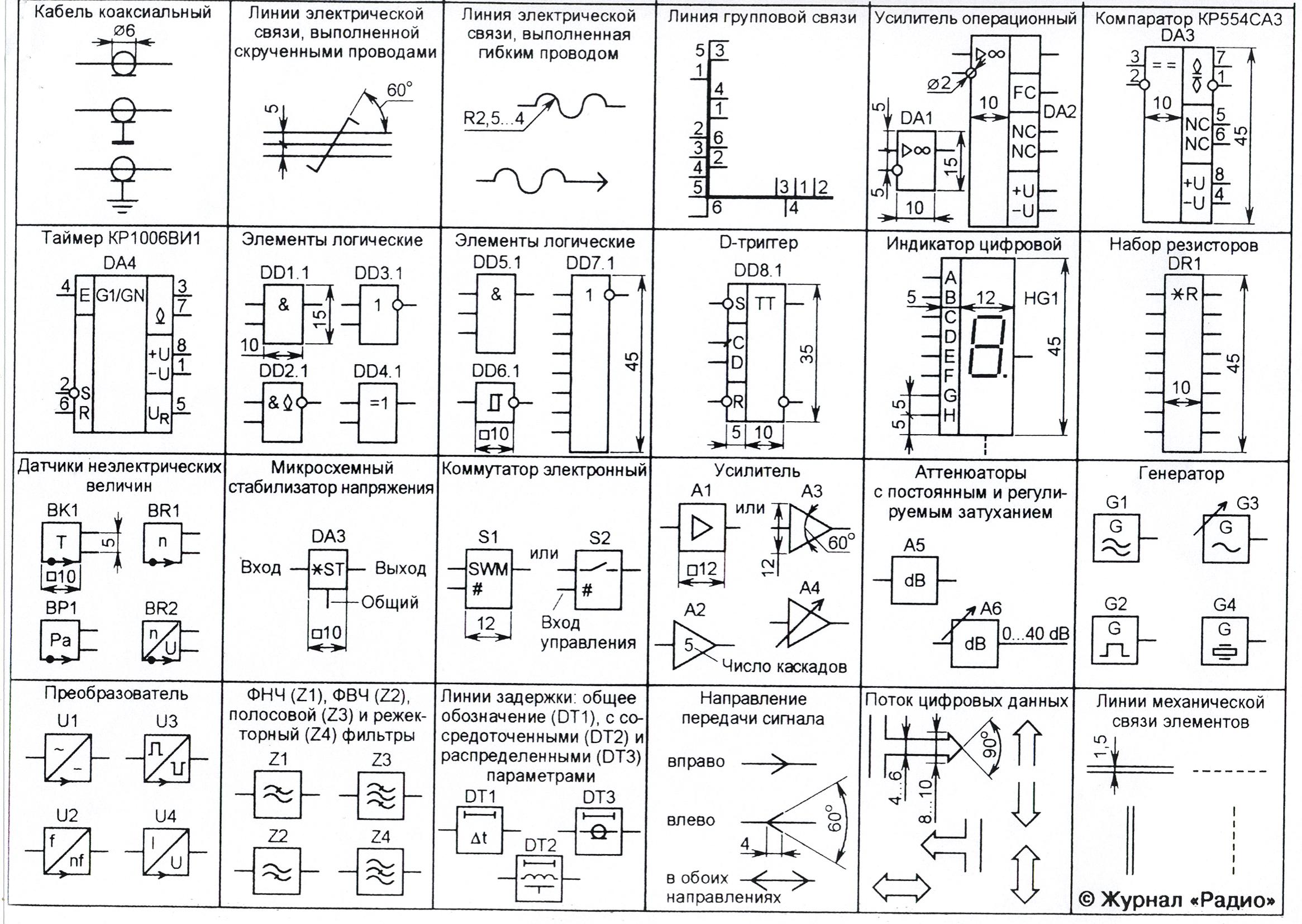 .
.





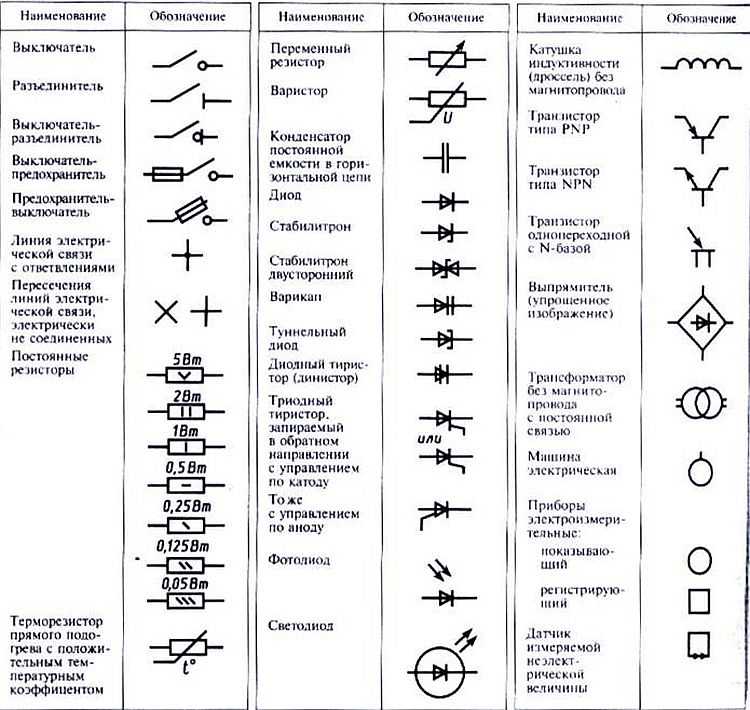 Это действие по умолчанию.
Это действие по умолчанию.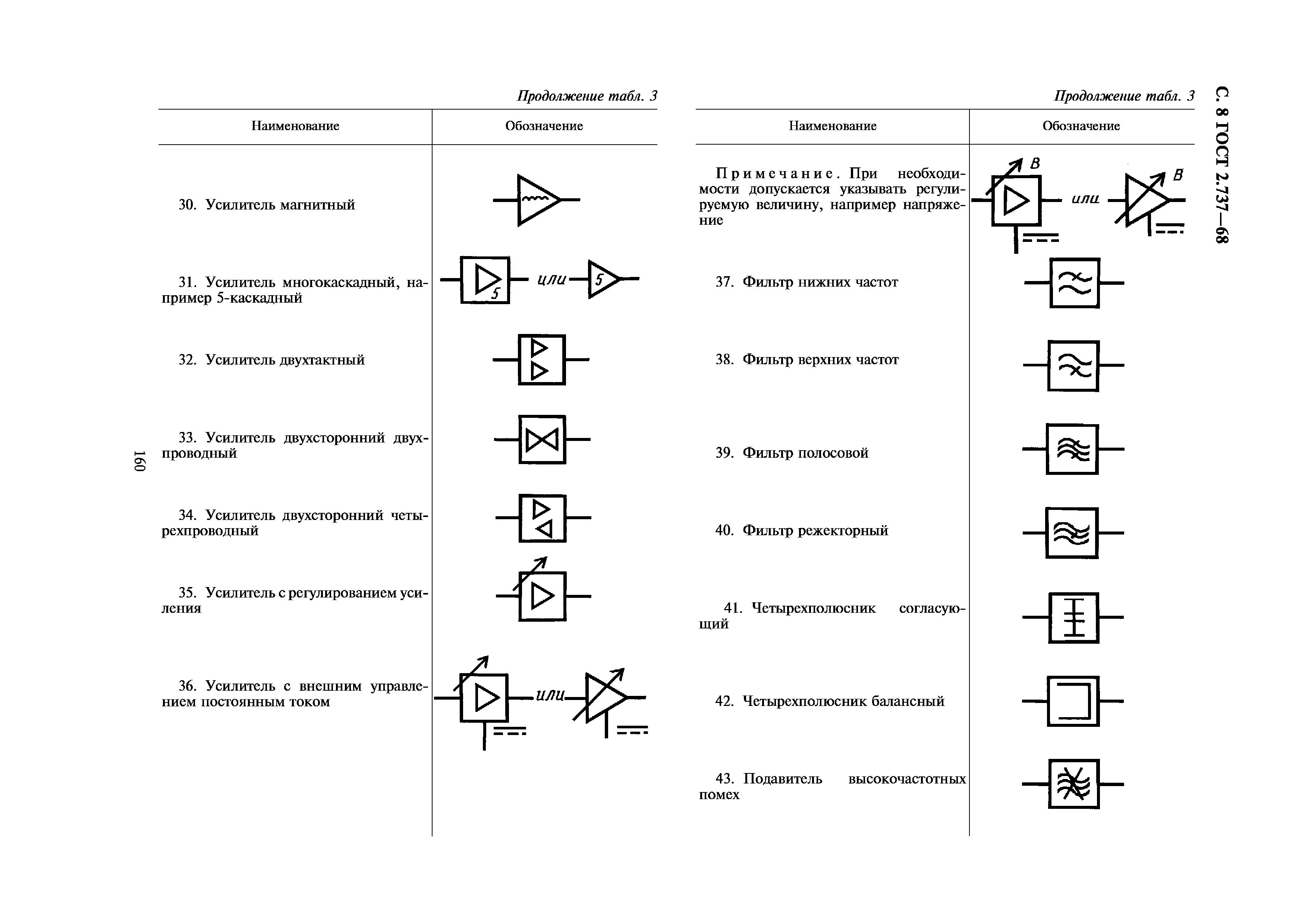
 Смотри ответ.
Смотри ответ.  Смотри ответ.
Смотри ответ. 
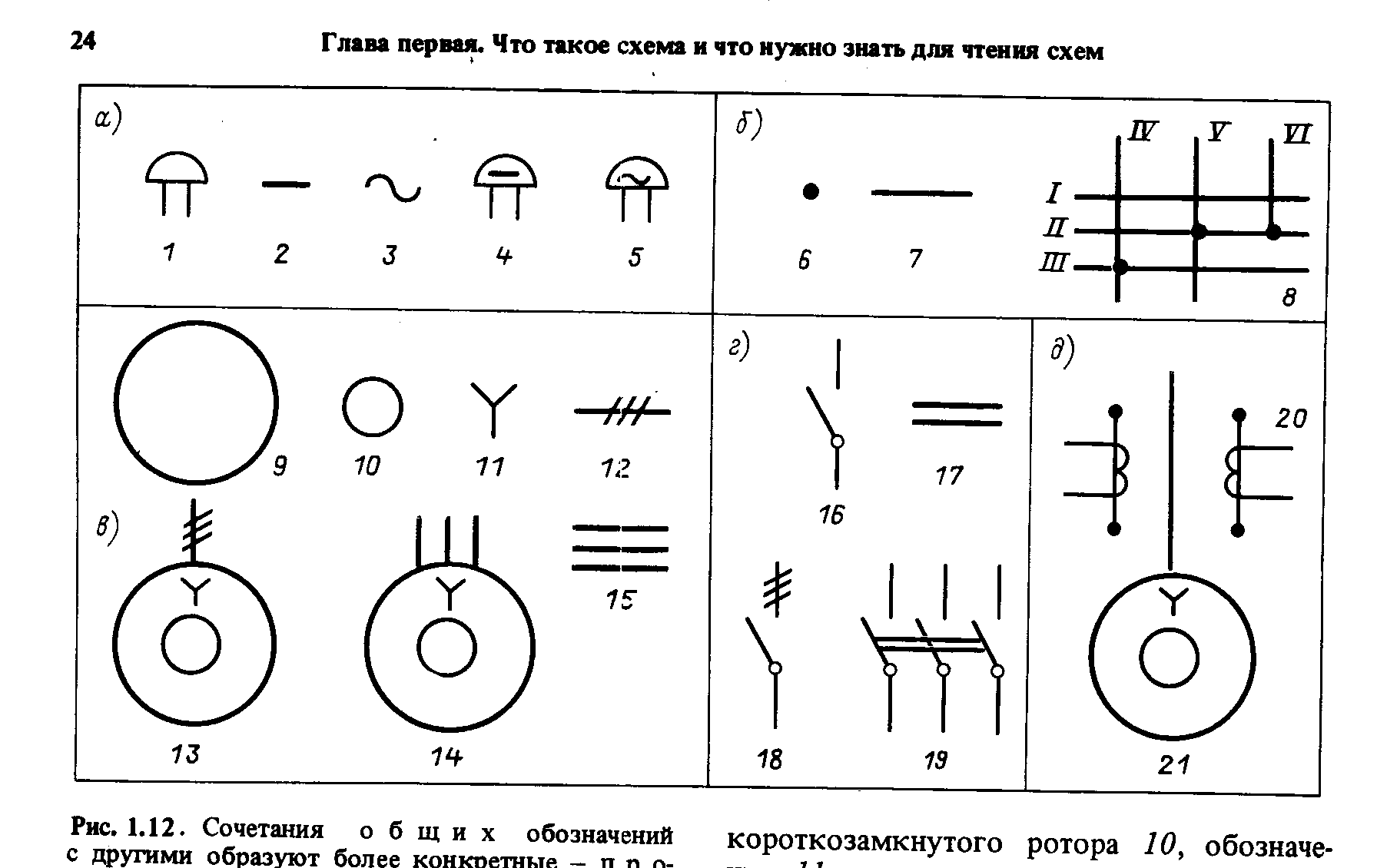 Щелкните имя исследования, чтобы увидеть его поля, сгруппированные по представлениям, отображаемые на холсте страницы.
Щелкните имя исследования, чтобы увидеть его поля, сгруппированные по представлениям, отображаемые на холсте страницы.
 Это имя или метка представления, за которой следует имя или метка поля.
Это имя или метка представления, за которой следует имя или метка поля.
 Не считайте точки на линии.
Не считайте точки на линии.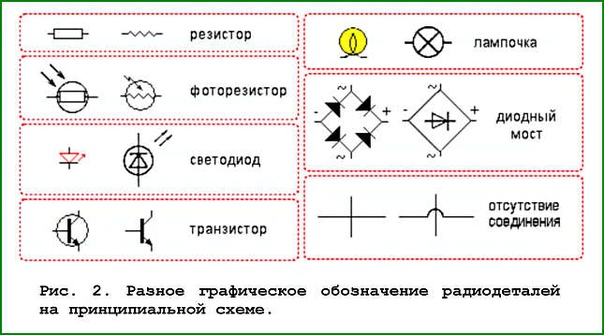 Вы подозреваете, что чем больше тренировок, тем меньше звонков. Постройте график зависимости количества обученных людей от количества звонков.
Вы подозреваете, что чем больше тренировок, тем меньше звонков. Постройте график зависимости количества обученных людей от количества звонков. Если статистика говорит об отсутствии связи, то закономерность могла возникнуть случайно.
Если статистика говорит об отсутствии связи, то закономерность могла возникнуть случайно.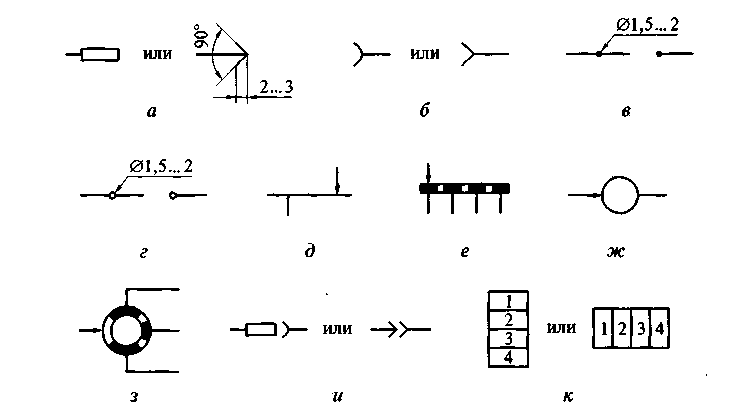 NB включает Нью-Брансуик, Новую Шотландию и Остров Принца Эдуарда (то есть Приморские провинции), а также территорию, обслуживаемую Независимым системным администратором Северного Мэна (США).
NB включает Нью-Брансуик, Новую Шотландию и Остров Принца Эдуарда (то есть Приморские провинции), а также территорию, обслуживаемую Независимым системным администратором Северного Мэна (США).